Asus X58: A Приложение
A Приложение: Asus X58
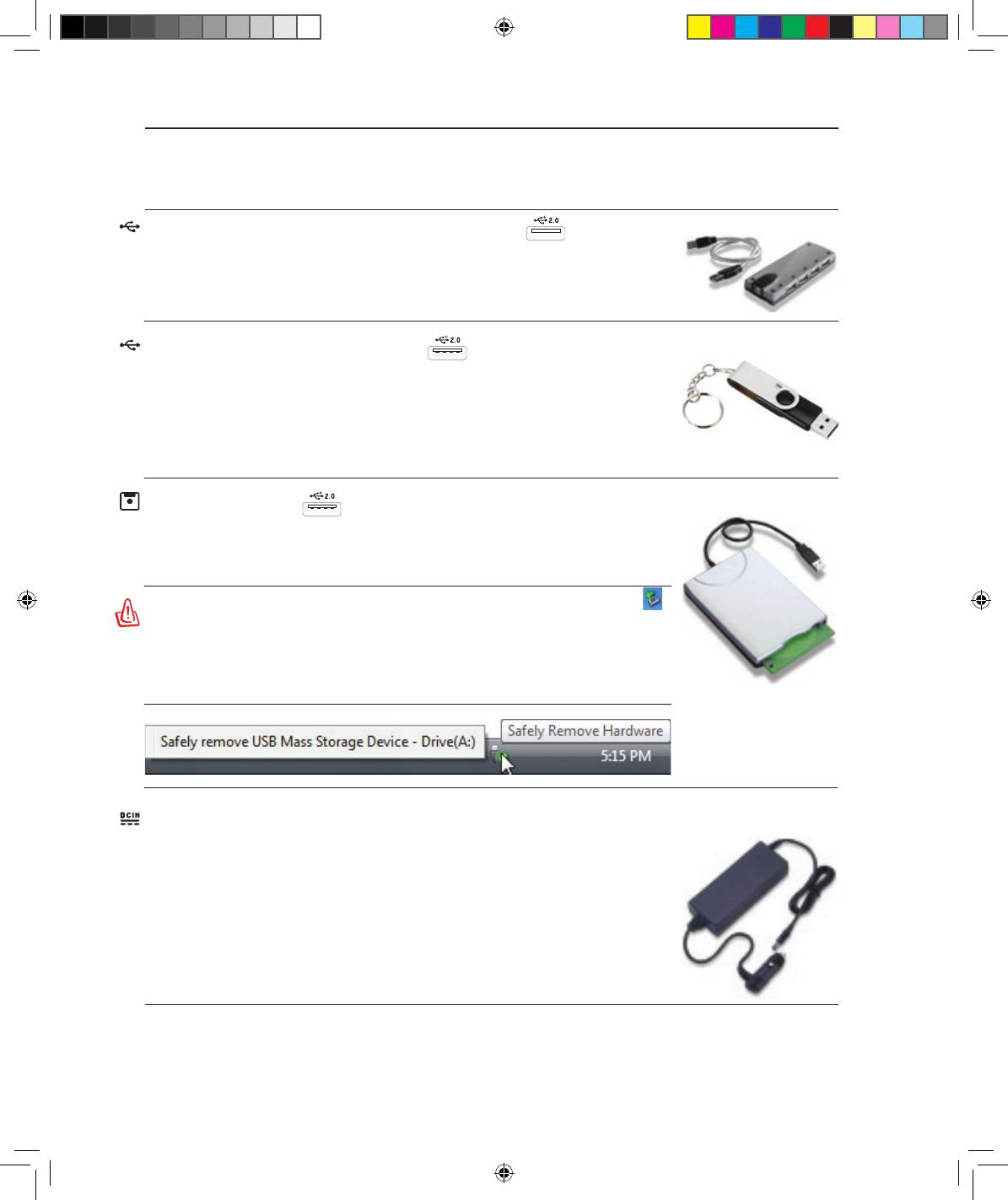
A Приложение
Дополнительные аксессуары
Все приводимые ниже аксессуары являются опциональными и приобретаются отдельно.
Концентратор USВ (дополнительный)
Подключив дополнительный концентратор USB, вы увеличите число
доступных USB-портов и сможете быстро подсоединять и отсоединять
несколько USB-устройств с помощью одного кабеля.
USB Flash Memory Disk
Флэш-память USB это дополнительный элемент, который можно
установить вместо дисковода для гибких дисков 1.44 Мб и который
обеспечивает объем памяти до нескольких гигабайт, более высокую
скорость чтения/записи и высокую надежность. При использовании
в предустановленной операционной системе не требуется установка
дополнительных драйверов.
USB -дисковод
В комплект поставки портативного компьютера дополнительно может
входить внешний дисковод USB для стандартных 3,5” дискет объемом 1,44
Мб (или 720 Кб).
ВНИМАНИЕ! Во избежание сбоев системы используйте
(Безопасное удаление оборудования) на панели задач перед
отключением USB-дисковода гибких дисков. Перед транспортировкой
портативного ПК выньте дискету, чтобы избежать повреждений от
тряски.
Автомобильный блок питания
Автомобильный блок питания используется для питания ноутбука /зарядки
аккумулятора ноутбука при поездках, когда сеть переменного тока не
доступна. Этот продукт - хороший выбор для мобильных профессионалов.
Это приобретение повысит производительность и универсальность вашего
ноутбука при путешествии по дорогам или по морю. Автомобильный
блок питания можно использовать в машинах или на судах, используя
прикуриватель. Автомобильный блок питания преобразует входное
напряжение 10.8 - 16В постоянного тока в 19 В 120Вт.
Ru_X58_X51_Appendix Vista.indd 2 9/18/08 10:52:16 AM
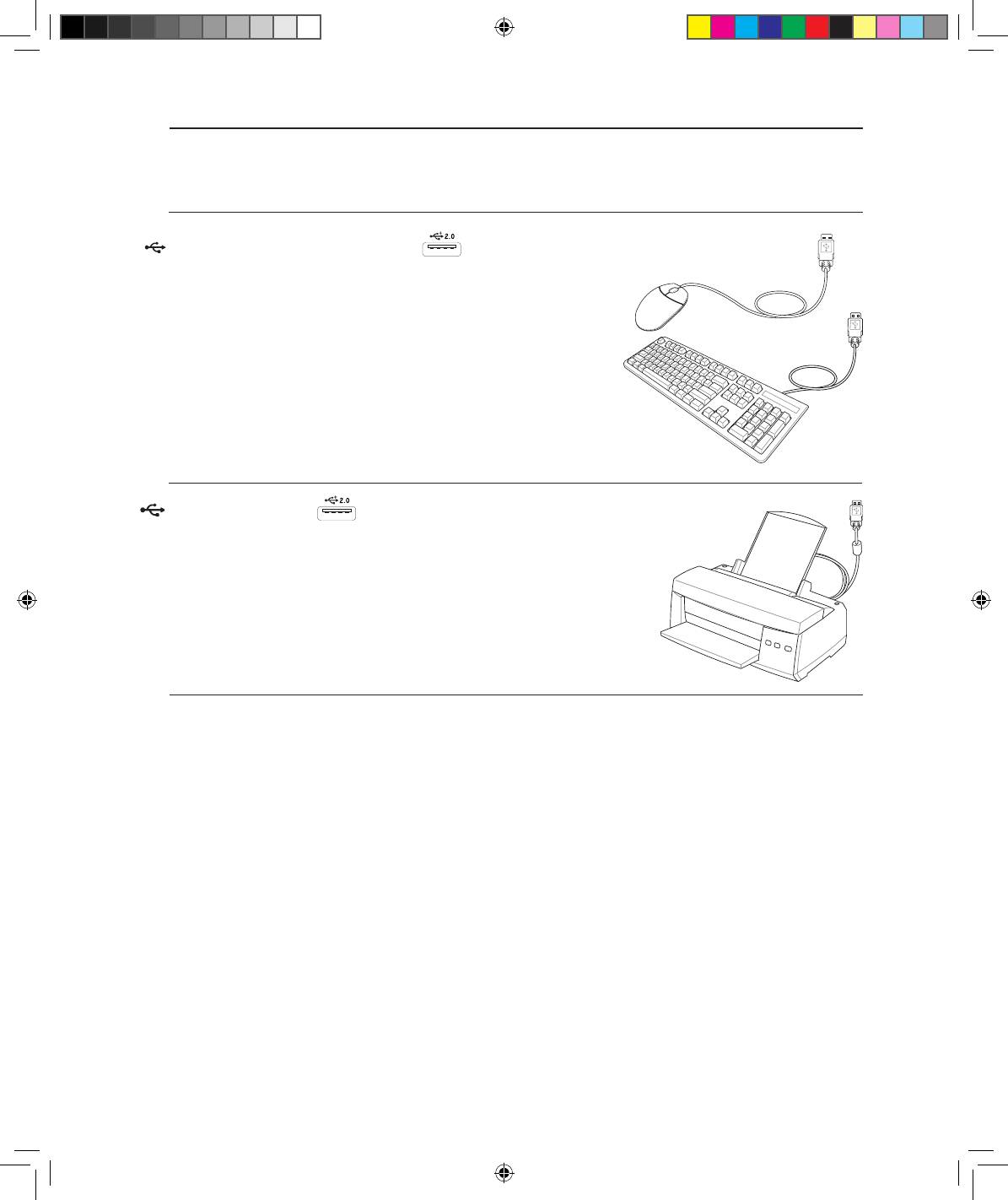
Приложение A
Дополнительные аксессуары (Прод.)
Эти продукты при желании можно приобрести от третьей стороны.
Клавиатура и мышь USB
Для более удобного ввода данных вы можете подключить
до п олнительную USB-клавиатуру. Подключение
дополнительной USB-мыши сделает более удобным
использование Windows. Такая мышь будет работать
одновременно с сенсорной панелью портативного ПК.
Принтера USB
Одновременно вы можете использовать один или несколько USB-
принтеров, подключенных к любому порту USB.
Ru_X58_X51_Appendix Vista.indd 3 9/18/08 10:52:18 AM
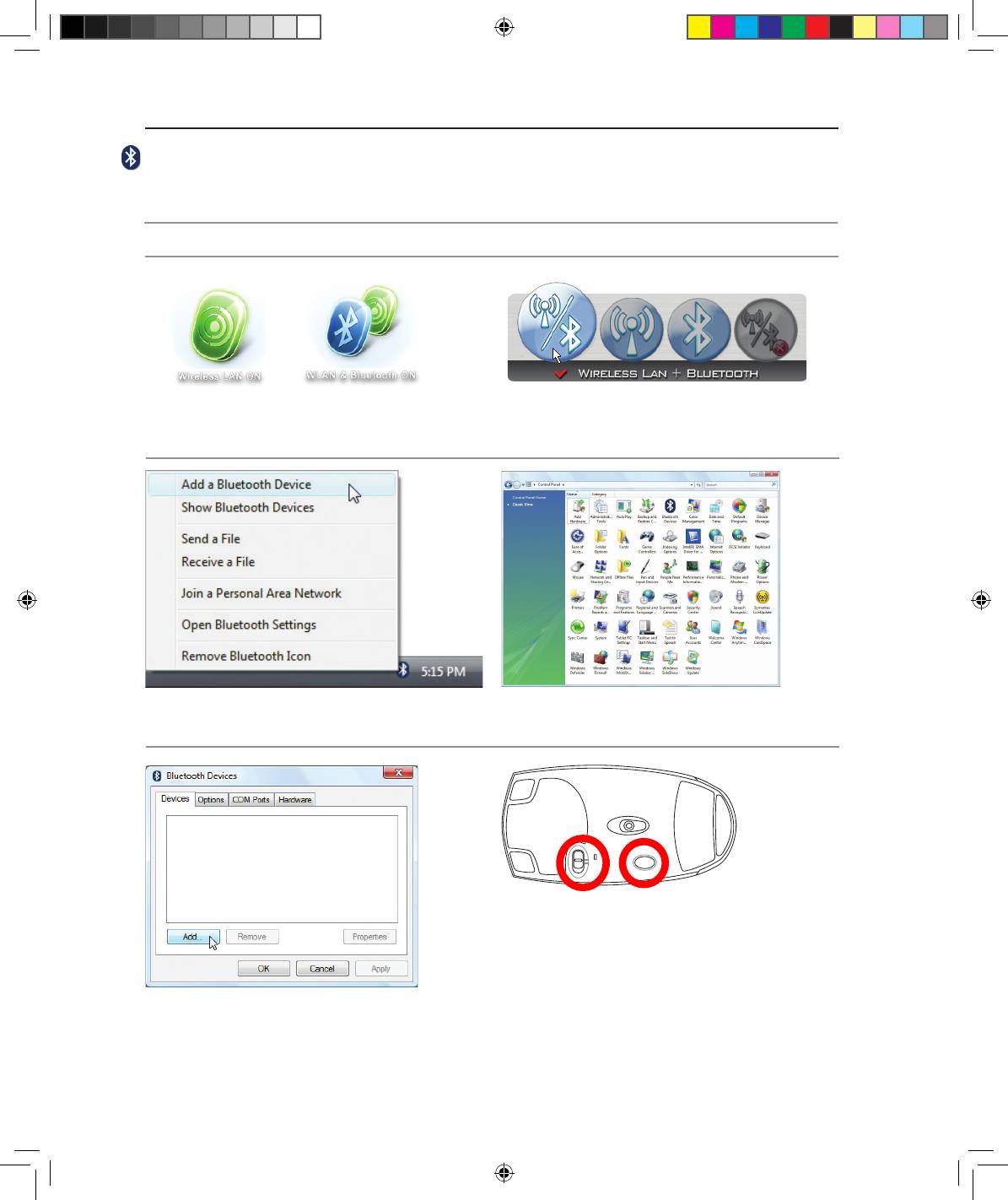
A Приложение
S
E
T
OFF ON
E
R
Включение и запуск утилиты Bluetooth (Опция)
Этот процесс можно использовать для добавления большинства Bluetooth устройств. Для
завершения процесса смотрите приложение.
1. Включите переключатель Wireless если он имеется на вашей модели (смотрите переключатели в разделе 3).
2. Повторите нажатие [FN F2] пока не появится Wireless
2b. Или дважды нажмите на иконку Wireless Console в
LAN ON или WLAN & Bluetooth ON .
панели задач и выберите Wireless LAN + Bluetooth или
только Bluetooth.
3. Выберите Add a Bluetooth Device в
3b. Или запустите Bluetooth Devices из Панели
меню.
управления Windows.
4. Подготовьте Bluetooth мышь.
• Установите две батарейки “AA” .
• Включите переключатель питания на нижней стороне
мыши. Сенсор внизу должен загореться красным
3c. Нажмите Add.
цветом.
• Нажмите кнопку “RESET” на нижней стороне мыши.
Ru_X58_X51_Appendix Vista.indd 4 9/18/08 10:52:24 AM
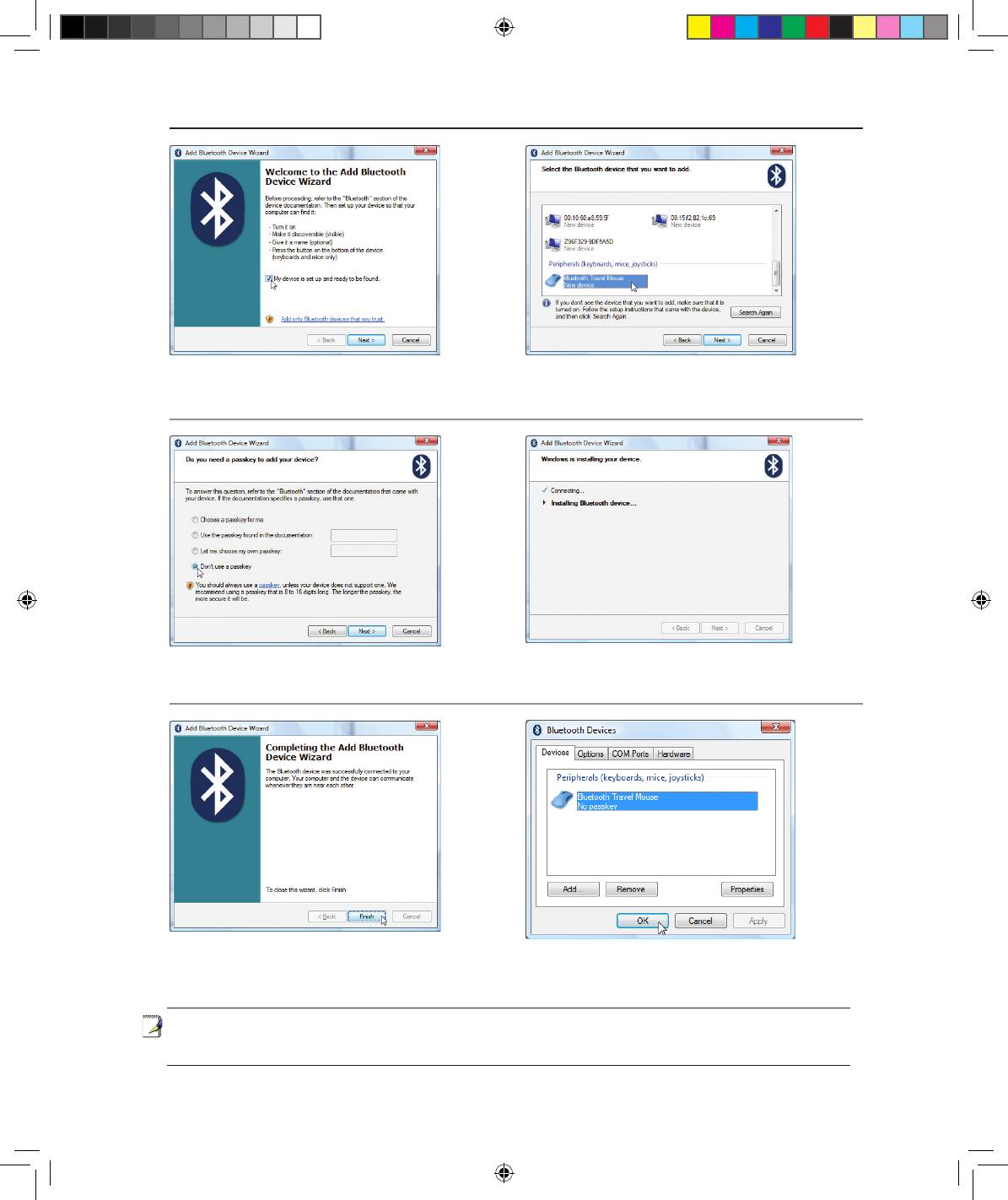
Приложение A
5. Когда Bluetooth мышь готова нажмите
6. Появится список Bluetooth устройств.
Next.
Выберите Bluetooth мышь и нажмите Next.
7. Выберите “Не использовать ключ доступа”
8. Подождите пока Bluetooth мышь будет
и нажмите Next.
добавлена.
9. Нажмите Finish когда закончите.
10. Вы увидите ваше устройство в окне. Также
вы можете добавить или удалить Bluetooth
устройство здесь.
ПРИМЕЧАНИЕ: после смены элементов питания возможно потребуется нажать кнопку “RESET”.
Повторите шаги если нужно.
Ru_X58_X51_Appendix Vista.indd 5 9/18/08 10:52:29 AM
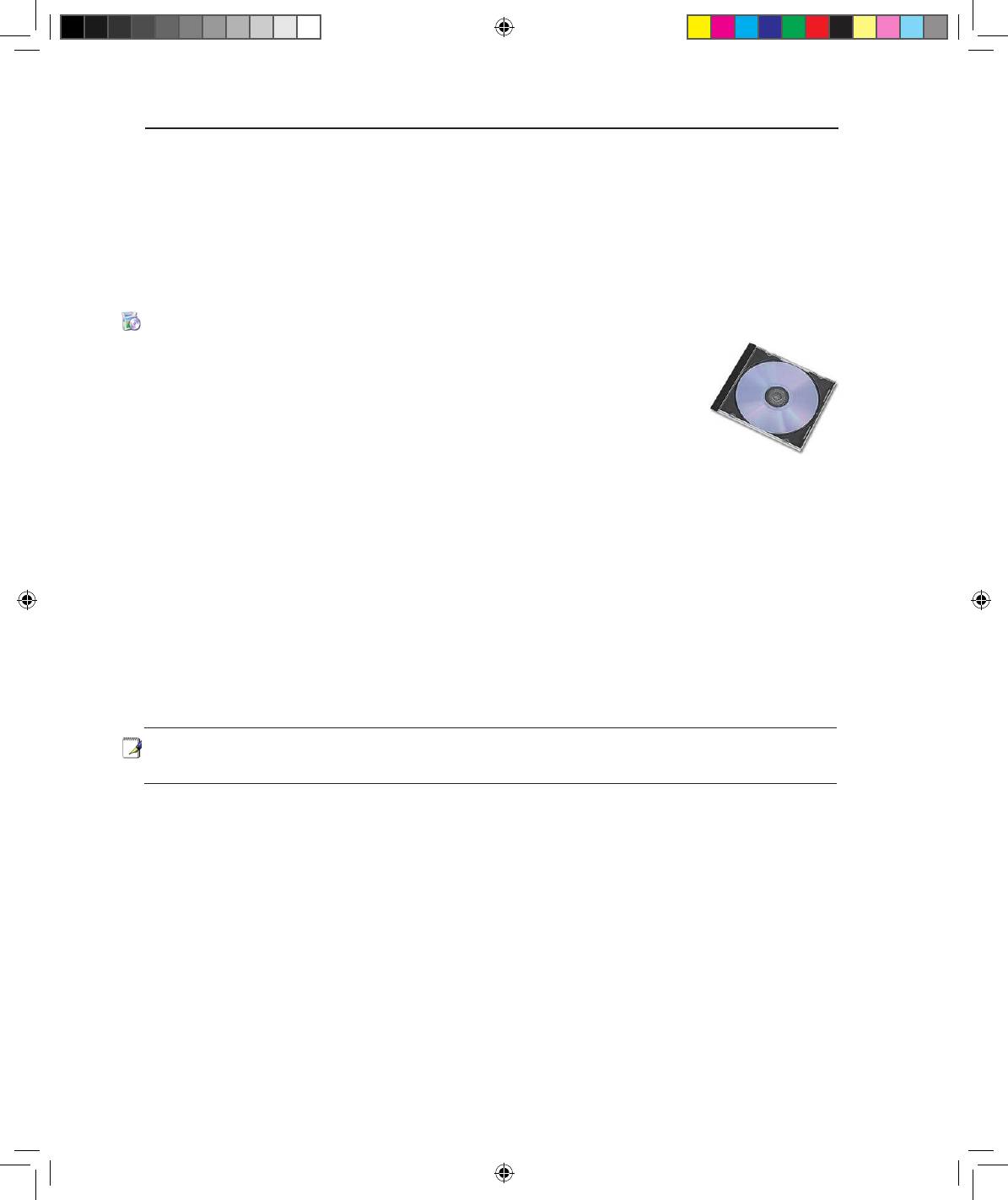
A Приложение
Операционные системы и программное обеспечение
В зависимости от территории на данном портативном ПК могут быть предустановлены такие
операционные системы, как DOS/Microsoft Windows(R) XP/Windows Vista(TM). Набор доступных
систем и языков зависит от территории. Уровень поддержки оборудования и программного
обеспечения может отличаться в зависимости от того, какая операционная система установлена.
Устойчивая работа и совместимость с другими операционными системами не гарантируется.
Сопроводительное программное обеспечение
В комплект поставки данного портативного компьютера входит сопроводительный
CD, содержащий BIOS, драйвера и программные приложения, задействующие
функции устойств, расширяющие их возможности, помогающие в управлении
компьютером или добавляющие к операционной системе новые функции.
При необходимости обновления или замены сопроводительного CD, узнайте
у продавца адреса сайтов, с которых можно скачать необходимые драйвера и
утилиты.
На сопроводительном CD содержатся все драйвера, утилиты и программы для всех основных
операционных систем, в том числе и для предустановленных. Сами операционные системы на
диске не содержатся. Сопроводительный CD необходим, даже если вы приобрели уже настроенный
портативный компьютер, для обеспечения дополнительного программного обеспечения, не
входящего в заводскую предустановку.
Компакт-диск восстановления (recovery CD) поставляется дополнительно и включает исходный
образ операционной системы, установленной на жесткий диск на заводе. Восстановительный СD
обеспечивает полноценное и быстрое восстановление операционной системы и программного
обеспечения на портативном компьютере до изначального рабочего состояния при условии, что
жесткий диск работает нормально. Если вам нужен такой диск, обратитесь к продавцу.
ПРИМЕЧАНИЕ: Некоторые функции и компоненты ноутбука могут не работать пока не установлены
соответствующие драйвера и утилиты.
Ru_X58_X51_Appendix Vista.indd 6 9/18/08 10:52:31 AM
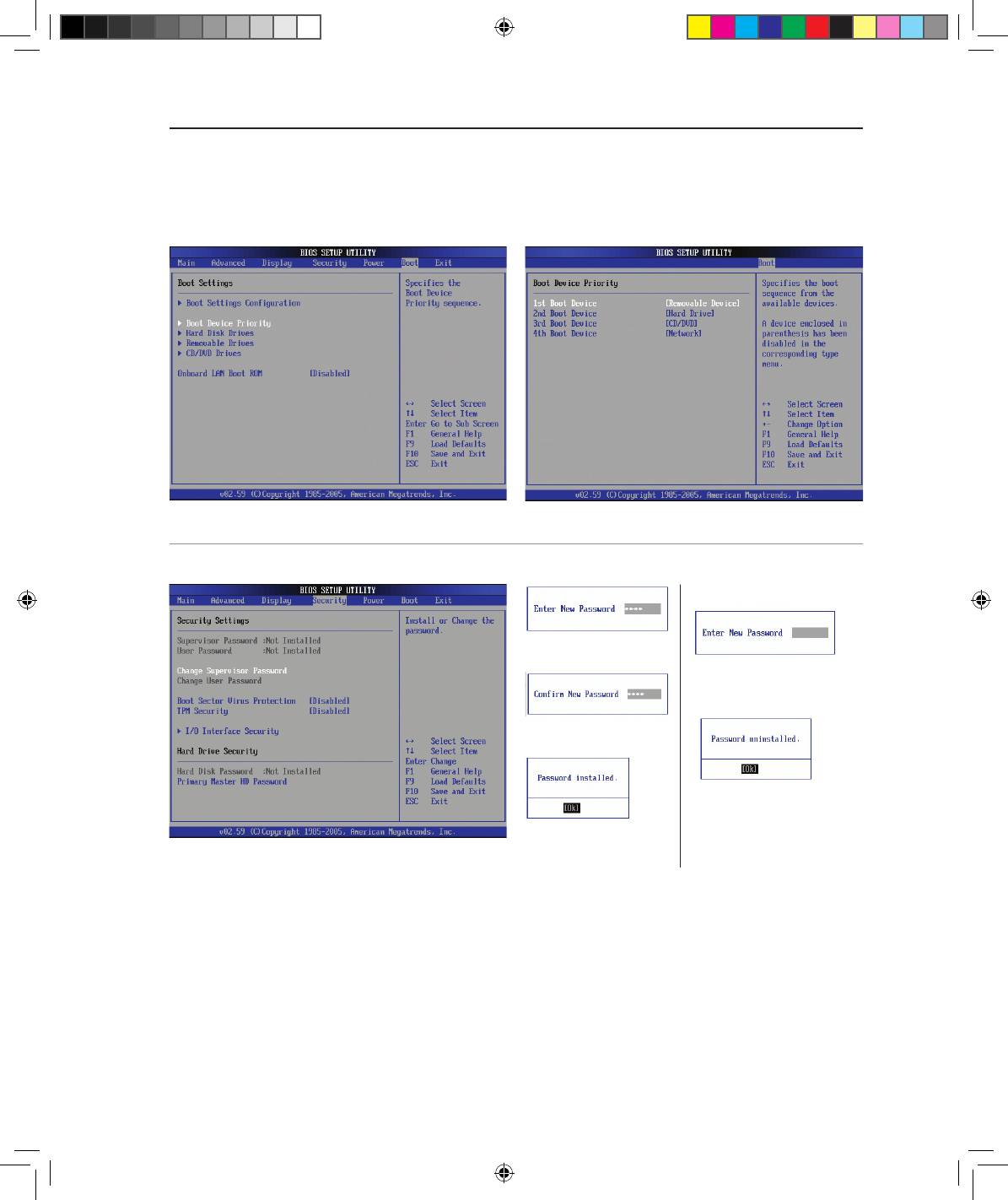
Приложение A
Параметры BIOS
Устройство загрузки
1. На экране Boot, выберите Boot Device Priority.
2. Выберите необходимый пункт и нажмите [Enter] для выбора
устройства.
Параметры безопасности
Для отключения пароля:
2. Введите пароль и
нажмите [Enter].
1. Оставьте поле пароля
пустым и нажмите [Enter].
3.Введите пароль еще раз и
нажмите клавишу [Enter].
2. Пароль отключен.
4. Пароль установлен.
1. На экране безопасности Security выберите Change Supervisor или
Change User Password.
Ru_X58_X51_Appendix Vista.indd 7 9/18/08 10:52:37 AM
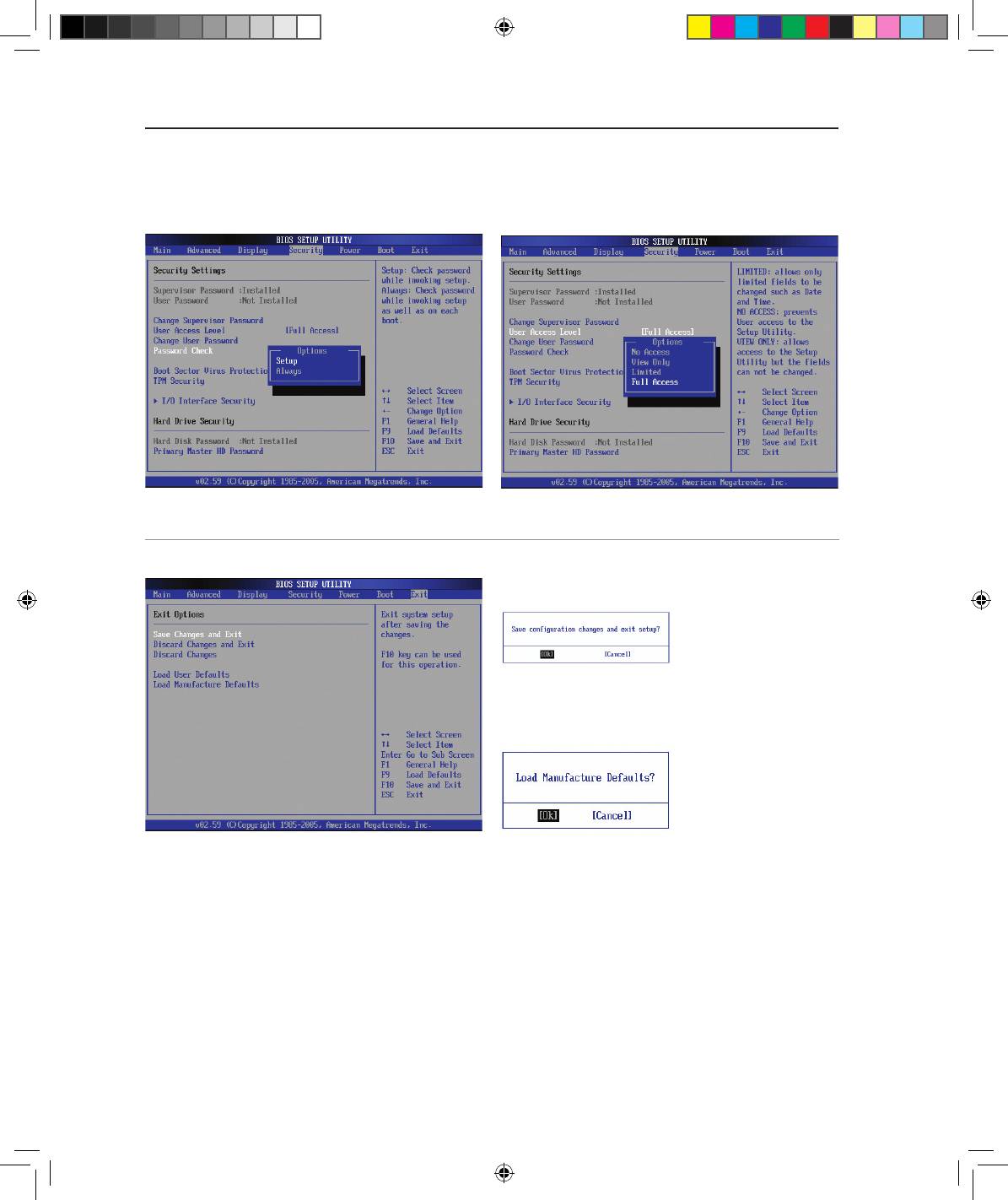
A Приложение
Параметры BIOS (прод.)
Место запроса пароля
Уровень доступа пользователя
Определите уровень защиты - когда запрашивать пароль. Аlways
Выберите привилегии пользователя, которые доступны при вводе
- всегда (и при загрузке и при входе в настройки BIOS). Setup - только
пользовательского пароля “User Password”.
при входе в настройки BIOS
Сохранение изменений
Если вы хотите сохранить параметры конфигурации, вы должны
сохранить изменения при выходе из BIOS.
Если вы хотите вернуться к параметрам по умолчанию, выберите
Load Manufacture Defaults. Для сохрания параметров по умолчанию
вы должны сохранить параметры конфигурации при выходе.
Ru_X58_X51_Appendix Vista.indd 8 9/18/08 10:52:41 AM
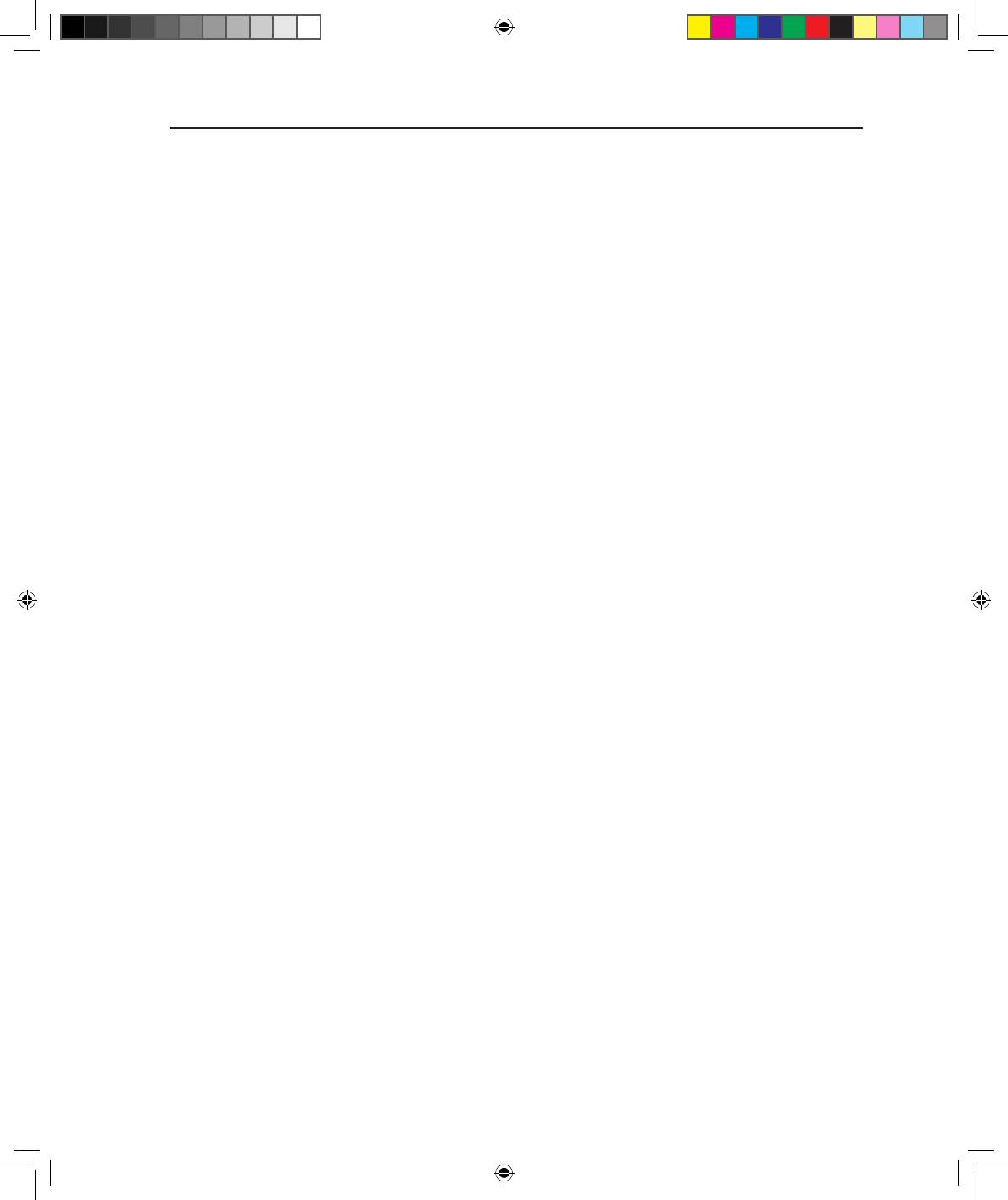
Приложение A
Общие проблемы и решения
Аппаратная проблема - оптический привод
Оптический привод не в состоянии читать или записывать диски.
1. Обновите BIOS на последнюю версию и попробуйте снова.
2. Если обновление BIOS не помогло, попробуйте использовать диски высокого качества.
3. Если проблема все же осталась, обратитесь в местный сервис-центр за помощью.
Неизвестная причина - система нестабильна
Невозможно выйти из спящего режима.
1. Извлеките модернизируемые части (RAM, HDD, WLAN, BT) если они были установлены после
покупки.
2. Если система не была модернизирована после покупки, попробуйте восстановить систему с
точки отката.
3. Если проблема осталась, попробуйте восстановить систему с раздела восстановления системы
на жестком диске или с DVD.
(Примечание: Перед восстановлением вы должны сохранить ваши данные в другом
месте.)
4. Если проблема все же осталась, обратитесь в местный сервис-центр за помощью.
Аппаратная проблема - клавиатура / горячая клавиша
Если горячая клавиша (FN) не функционирует.
A. Переустановите “ATK0100” драйвер с CD или загрузите его с сайта ASUS.
Аппаратная проблема - Встроенная камера
Встроенная камера не работает.
1. Проверьте “Device Manager” и убедитесь, что в диспетчере устройств не отображаются
проблемы с подключенным оборудованием.
2. Попробуйте переустановить драйвер камеры.
3.
Если проблема не решена, обновите BIOS на последнюю версию п попробуйте снова.
4. Если проблема все же осталась, обратитесь в местный сервис-центр за помощью.
Аппаратная проблема - аккумулятор
Эксплуатация аккумулятора.
1. Зарегистрируйте на сайте в базе пользователей продукции ASUS и зарегистрируйте Ваш
продукт:
http://member.asus.com/login.aspx?SLanguage=ru-ru
2. Не извлекайте аккумулятор при подключенном блоке питания для предотвращения повреждений,
вызванных отсутствием питания. Аккумулятор ASUS имеет электронную защиту от перезарядки,
таким образом он не повредится, находясь в ноутбуке.
3. Если вы долго не используете аккумулятор, храните его в сухом месте с температурой 10-30
градусов. Настоятельно рекомендуется заряжать аккумулятор каждые три месяца.
Ru_X58_X51_Appendix Vista.indd 9 9/18/08 10:52:41 AM
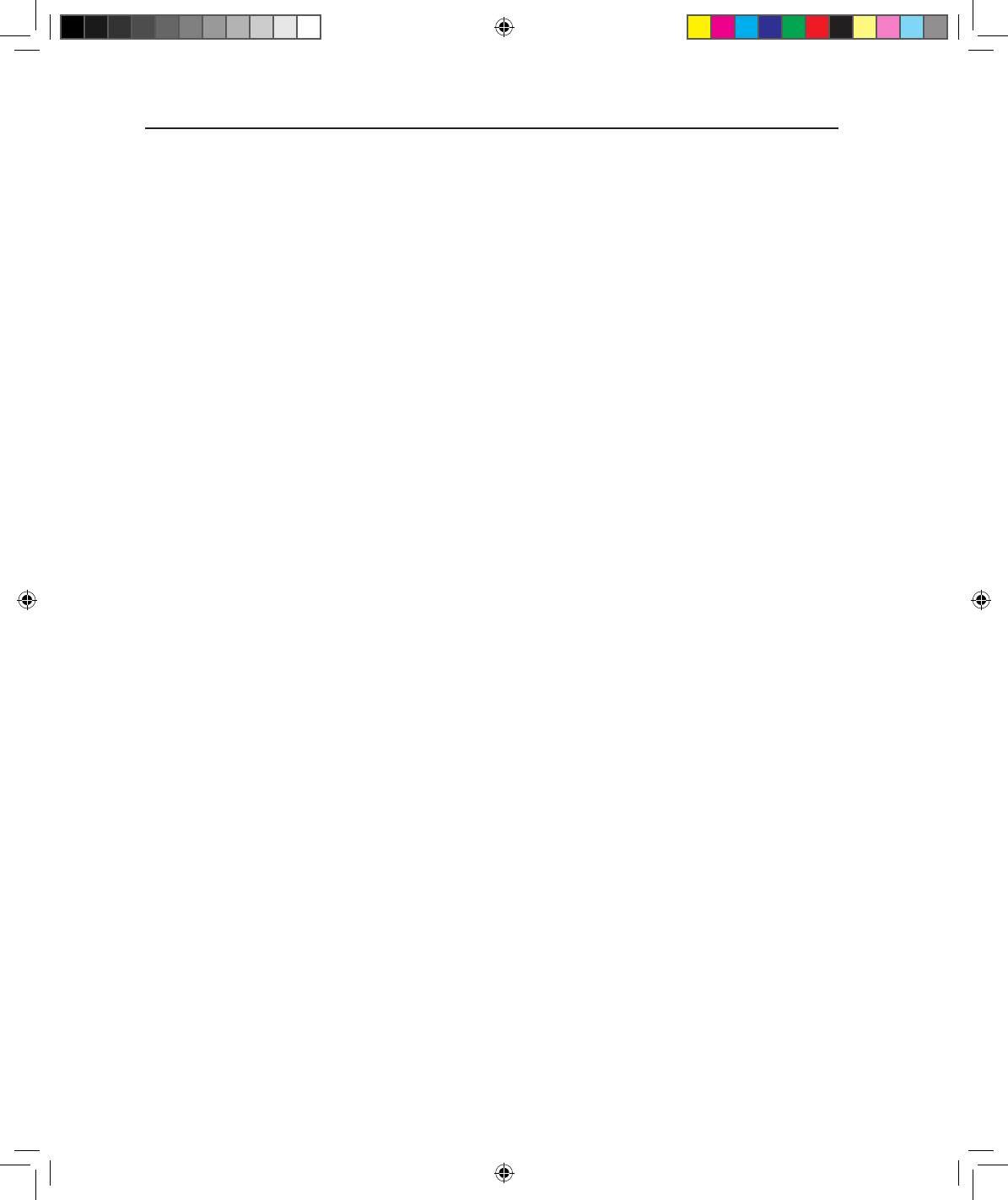
A Приложение
Общие проблемы и решения (прод.)
Аппаратная проблема - ошибка включения/отключения питания
Я не могу включить ноутбук.
Диагностика:
1. Включается только от аккумулятора? (Д = 2, Н = 4)
2. Видно BIOS (логотип ASUS)? (Д = 3, Н = A)
3. Возможна загрузка OС? (Д = B, Н = A)
4. Индикатор блока питания горит? (Д = 5, Н = C)
5. Включается только от сети? (Д = 6, Н = A)
6. Видно BIOS (логотип ASUS)? (Д = 7, Н = A)
7. Возможна загрузка OС? (Д = D, Н = A)
Симптомы и решения:
A. Возможно это аппаратная проблема; обратитесь за помощью в сервис-центр.
B. Проблема вызвана операционной системой, попробуйте восстановить вашу систему с раздела
восстановления или с диска(-ов) восстановления. (ПРИМЕЧАНИЕ: перед восстановлением
незабудьте произвести сохранение всех Ваших документов с жесткого диска на внешние
носители!)
C. Проблема с блоком питания; проверьте шнур питания, в противном случае посетите сервис-
центр для замены.
D. Проблема с аккумулятором; пожалуйстав проверьте контакты аккумулятора, в противном
случае посетите сервис-центр для ремонта.
Механическая проблема - вентилятор / радиатор
Почему кулер всегда включен и температура ноутбука высокая?
1. Убдитесь, что при высокой температуре процессора вентилятор работает, и проверьте наличие
воздушного потока из вентиляционных отверстий вентилятор работает при высокой температуре
процессора и проверьте наличие воздушного потока из вентиляционных отверстий.
2. Если у вас много запущенных приложений (см. панель задач), закройте их для уменьшения
загрузки системы.
3. Проблема также может быть вызвана вирусами, для их обнаружения используйте антивирусное
программное обеспечение.
4. Если предыдущие советы не помогли, попробуйте восстановить вашу систему с раздела
восстановления или с диска(-ов) восстановления. (ПРИМЕЧАНИЕ: перед восстановлением
незабудьте произвести сохранение всех Ваших документов с жесткого диска на внешние
носители!)
(Внимание: Не подключайтесь к интернету, пока не установите антивирусное программное
обеспечение и брандмауэр.)
Сервис - спецификация, функции, цена
Как проверить, что ноутбук оборудован беспроводной картой?
A. Войдите в “Панель управления | Система | Оборудование | Диспетчер устройств”. Вы можете
увидеть WLAN карту в пункте “Сетевые платы”.
Ru_X58_X51_Appendix Vista.indd 10 9/18/08 10:52:42 AM
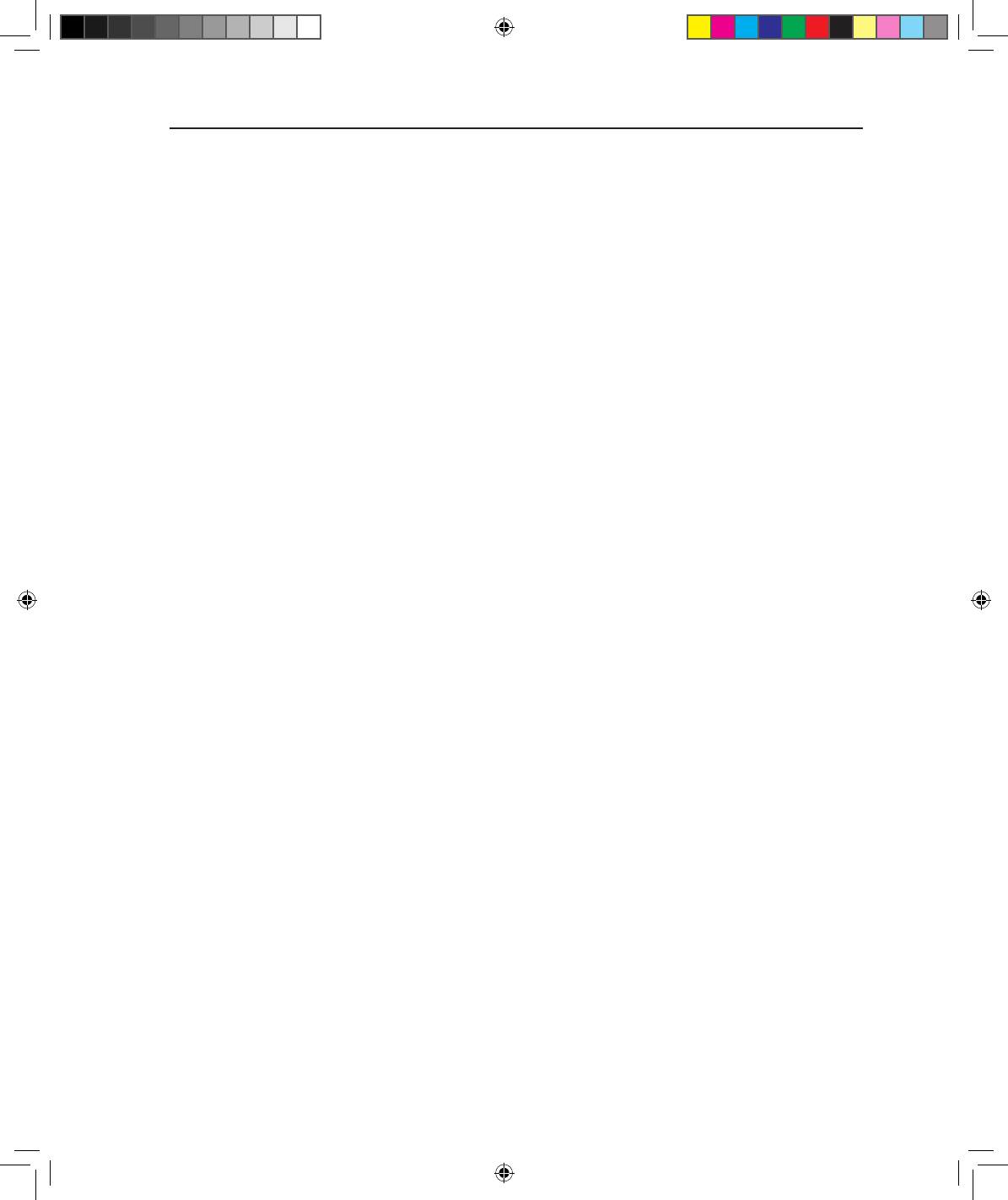
Приложение A
Общие проблемы и решения (прод.)
Программная проблема - поставляемое программное обеспечение ASUS
При включении ноутбука появляется сообщение об ошибке.
A. Для решения этой проблемы установите последнюю версию утилиты “Power4 Gear”. Она
имеется на сайте ASUS.
Неизвестная причина - синий экран с белым текстом
После загрузки системы появляется синий экран с белым тектом.
1. Если после покупки была добавлена память, извлеките ее. Выключите питание, извлеките
дополнительную память и включите питание, для проверки совместимости ноутбука с
добавленным модулем памяти.
2. Удалите недавно установленные приложения, они могут быть не совместимы с вашей системой.
Попробуйте удалить их в безопасном режиме.
3. Проверьте систему на вирусы.
4. Обновите BIOS на последнюю версию с помощью WINFLASH в Windows или AFLASH в режиме
DOS. Эти утилиты и файлы BIOS можно скачать с сайта ASUS . (ВНИМАНИЕ: убедитесь,
что ноутбук не будет иметь проблем с питанием во время обновления BIOS.)
5. Если проблема не решена, восстановите вашу систему. (ПРИМЕЧАНИЕ: перед
восстановлением не забудьте произвести сохранение всех Ваших документов с жесткого
диска на внешние носители!)
(ВНИМАНИЕ: Не подключайтесь к интернету, пока не установите антивирусное
программное обеспечение и брандмауэр.)
(ПРИМЕЧАНИЕ: Убедитесь, что вы установили драйвера “Intel INF Update” и “ATК
ACPI” для определения аппаратуры.)
6. Если проблема все же осталась, обратитесь в местный сервис-центр за помощью.
Ru_X58_X51_Appendix Vista.indd 11 9/18/08 10:52:42 AM
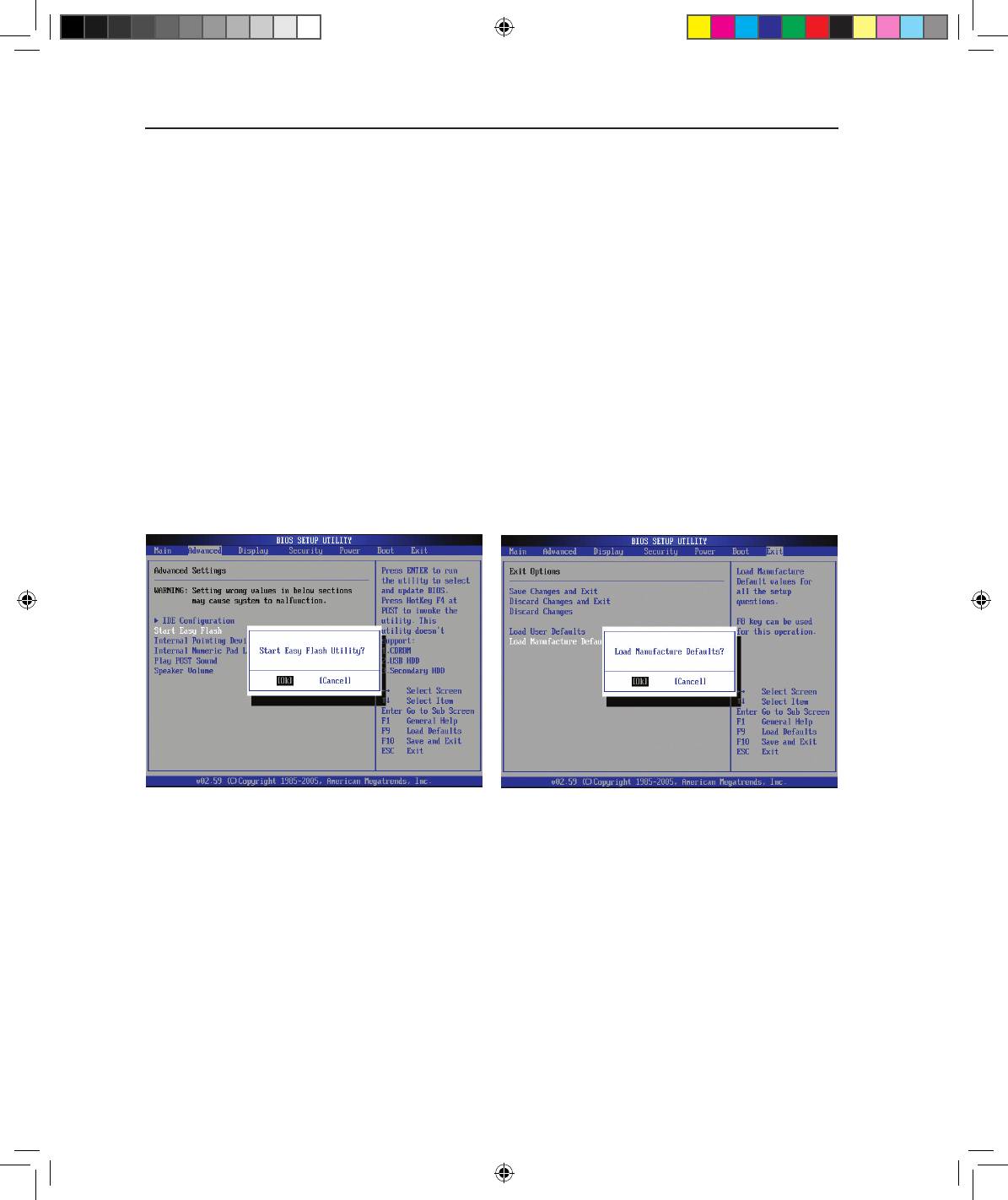
A Приложение
Программная проблема - BIOS
Обновление BIOS.
1. Пожалуйста узнайте модель ноутбука и загрузите последний BIOS с сайта ASUS.
2. Используйте утилиту “WINFLASH” для обновления BIOS. Утилиту можно найти на компакт-
диске Driver & Utility CD, который поставляется вместе с ноутбуком.
3. Извлеките файл BIOS (например в корневую директорию диска C:\)
4. Нажмите Пуск | Программы | ASUS Utility | WINFLASH | WINFLASH
a. Выберите новый файл BIOS.
b. Проверьте информацию BIOS. Проверьте модель, версию и дату.
c. Нажмите Flash для запуска процедуры обновления BIOS.
d. Нажмите Exit при завершении процедуры.
e. Перезагрузите систему. Во время загрузки(когда появится логотип ASUS) нажмите
[F2] для входа в BIOS.
f. После входа на страницу установки BIOS, перейдите на страницу Exit и выберите Load
Optimal Defaults. Затем выберите Save and Exit и перезагрузите систему снова.
g. Процедура обновления BIOS завершена.
Вы также можете использовать функцию “Easy
Поcле обновления BIOS нужно выполнить “Load
Flash” на странице Advanced в BIOS. Следуйте
Manufacture Defaults”.
показанным инструкциям.
Ru_X58_X51_Appendix Vista.indd 12 9/18/08 10:52:44 AM
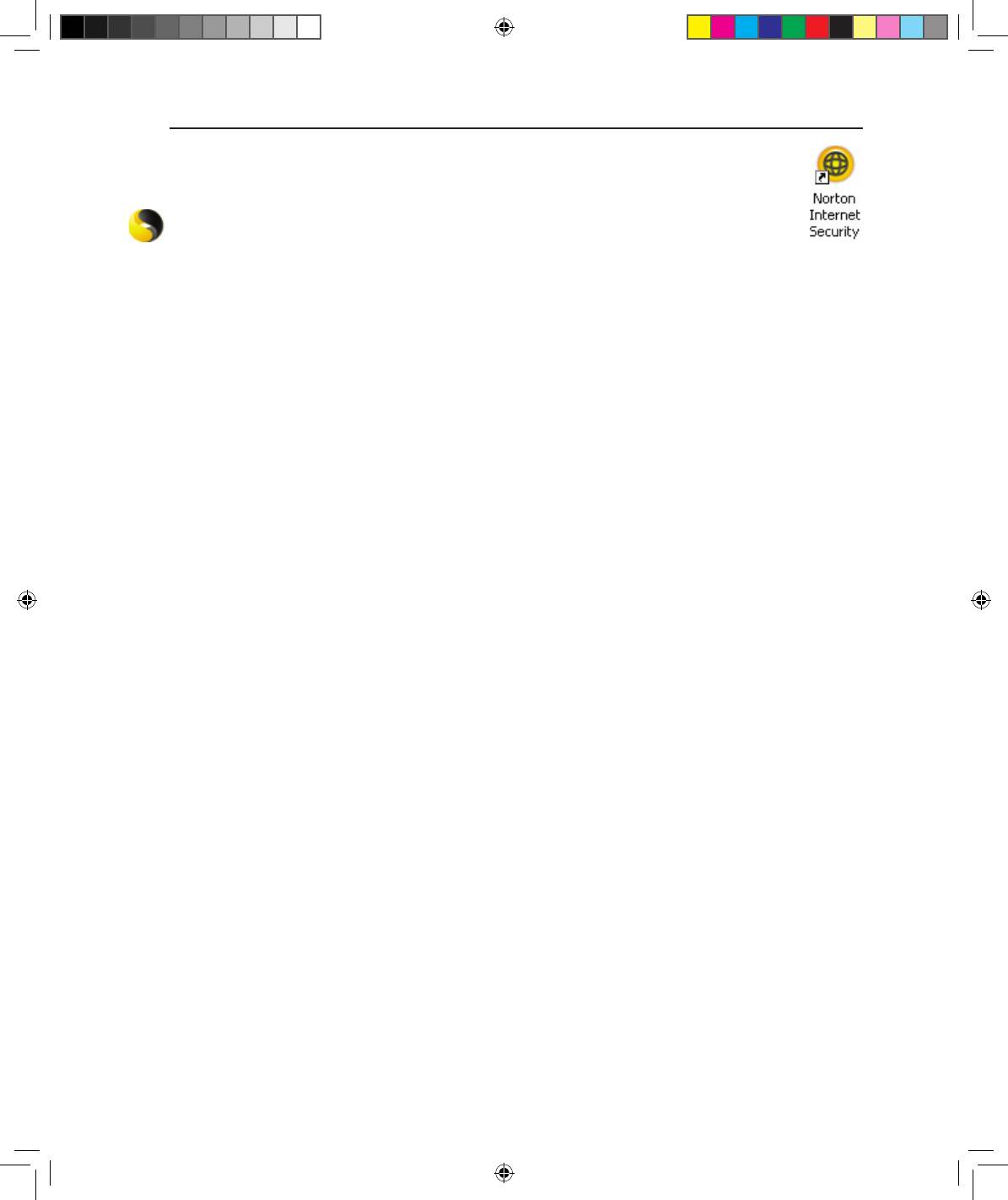
Приложение A
Общие проблемы и решения (Прод.)
Symantec’s Norton Internet Security (NIS)
1. Иногда NIS показывает сообщение о трояне с локального IP address.
Эта проблема может быть решена с помощью обновления вирусной базы данных.
2. Ошибка повторной установки после удаления Norton Antivirus.
Убедитесь, что NIS был удален с вашего компьютера, пеерзагрузите систему, установите NIS снова,
используйте “Live Update” и обновите вирусную базу данных.
3. Norton случайно блокирует желаемые веб-страницы или уменьшает скорость загрузки.
Поставьте безопасность на низкий уровень. NIS сканирует вирусы при загрузке данных, следовательно
скорость сети будет уменьшаться.
4. Невозможно войти в MSN или Yahoo мессенджер.
Убедитесь, что NIS была обновлена и также обновите Windows, используя “Windows Update”. Если
проблема осталась, попробуйте:
1. Откройте NIS 200x, щелкнув по иконке NIS в трее.
2. Выберите “Norton AntiVirus” в меню “Options”.
3. Щелкните “Instant Messenger” в окне “Which Instant messengers to protect” снимите галочку с “MSN/Win-
dows Messenger”.
5. NIS поврежден и нуждается в переустановке.
NIS находится на поставляемом диске в папке “NIS200x” (x - номер версии).
6. Выбрана опция “Start firewall when system is booted”, но это дает минутную задержку при запуске
Windows. Windows не отвечает на запросы в это время.
Если NIS firewall уменьшает скорость вашей системы до недопустимого уровня, отключите эту
опцию.
7. NIS значительно уменьшил производительность моей системы.
NIS уменьшает скороть работы системы (загрузка и производительность) если вы используете полную
NIS защиту, NIS сканирует и отслеживает все данные в фоновом режиме. Вы можете ускорить
вашу систему, остановив функцию автоматического сканирования NIS. Затем, когда компьютер не
используется, вы можете выполнить сканирование вручную.
8. Невозможно удалить NIS.
Перейдите в Панель управления | Установка и удаление программ. Найдите “Norton Internet Security
200x (Symantec Corporation)”. Щелкните Change/Remove и выберите Remove All для удаления NIS.
Ru_X58_X51_Appendix Vista.indd 13 9/18/08 10:52:45 AM
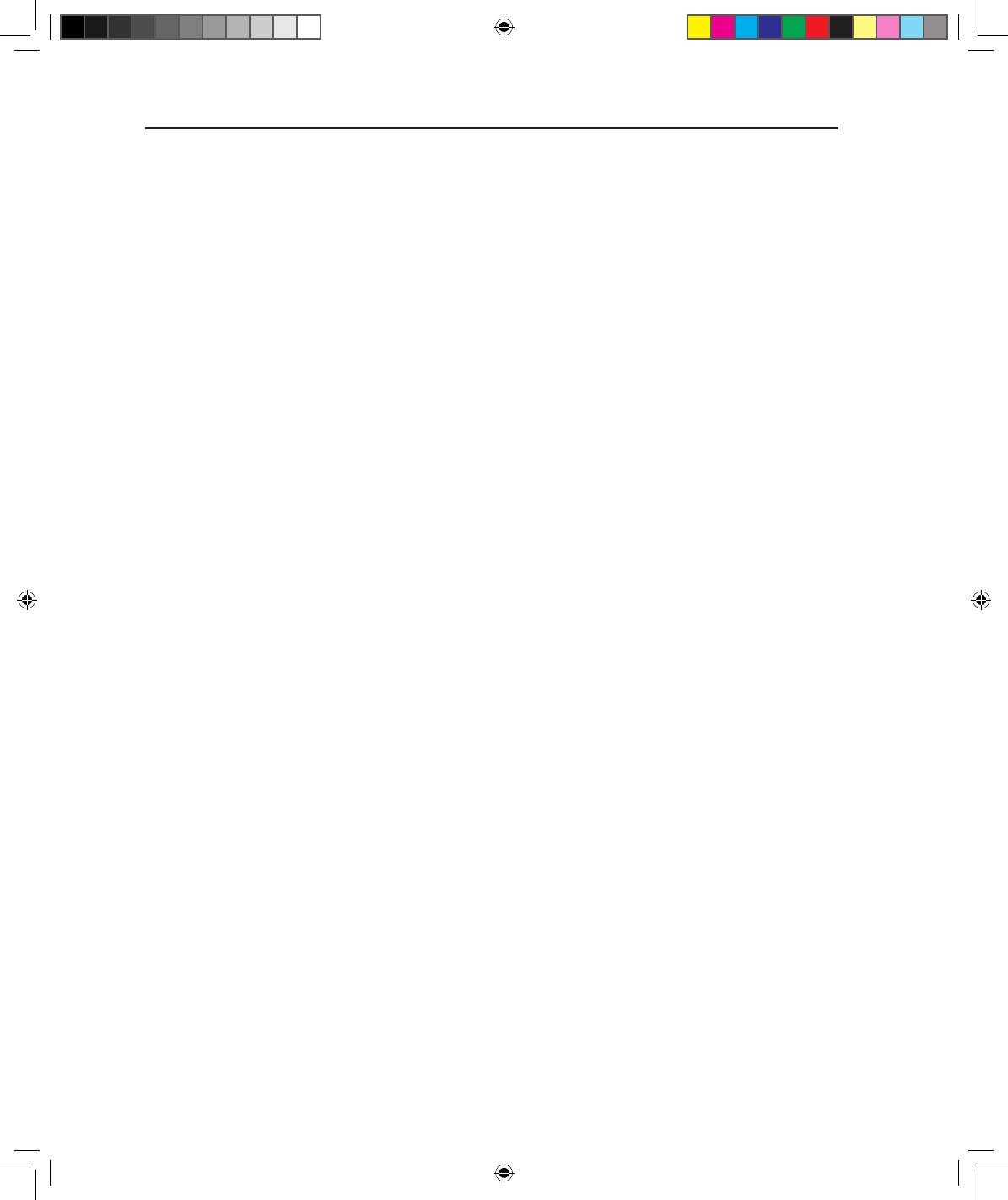
A Приложение
Общие проблемы и решения (Прод.)
9. Перед установкой “Norton Internet Security” или “Norton Personal Firewall” брандмауэр Windows
должен быть остановлен. Как остановить брандмауэр Windows:
1. Нажмите Пуск, затем Панель управления
2. Нажмите иконку Security Center.
3. Нажмите иконку Windows Firewall.
4. Нажмите Off , затем нажмите OK.
10. Почему иконка “Privacy Control” показывает ‘x’?
Выключите Privacy Control в “Status & Settings”.
11. Недостаточно привилегий.
Многие параметры, включая отключение или удаление NIS, требуют, чтобы вы вошли в Win-
dows с правами администратора. Выйдите из системы и войдите с правами администратора.
Ru_X58_X51_Appendix Vista.indd 14 9/18/08 10:52:45 AM
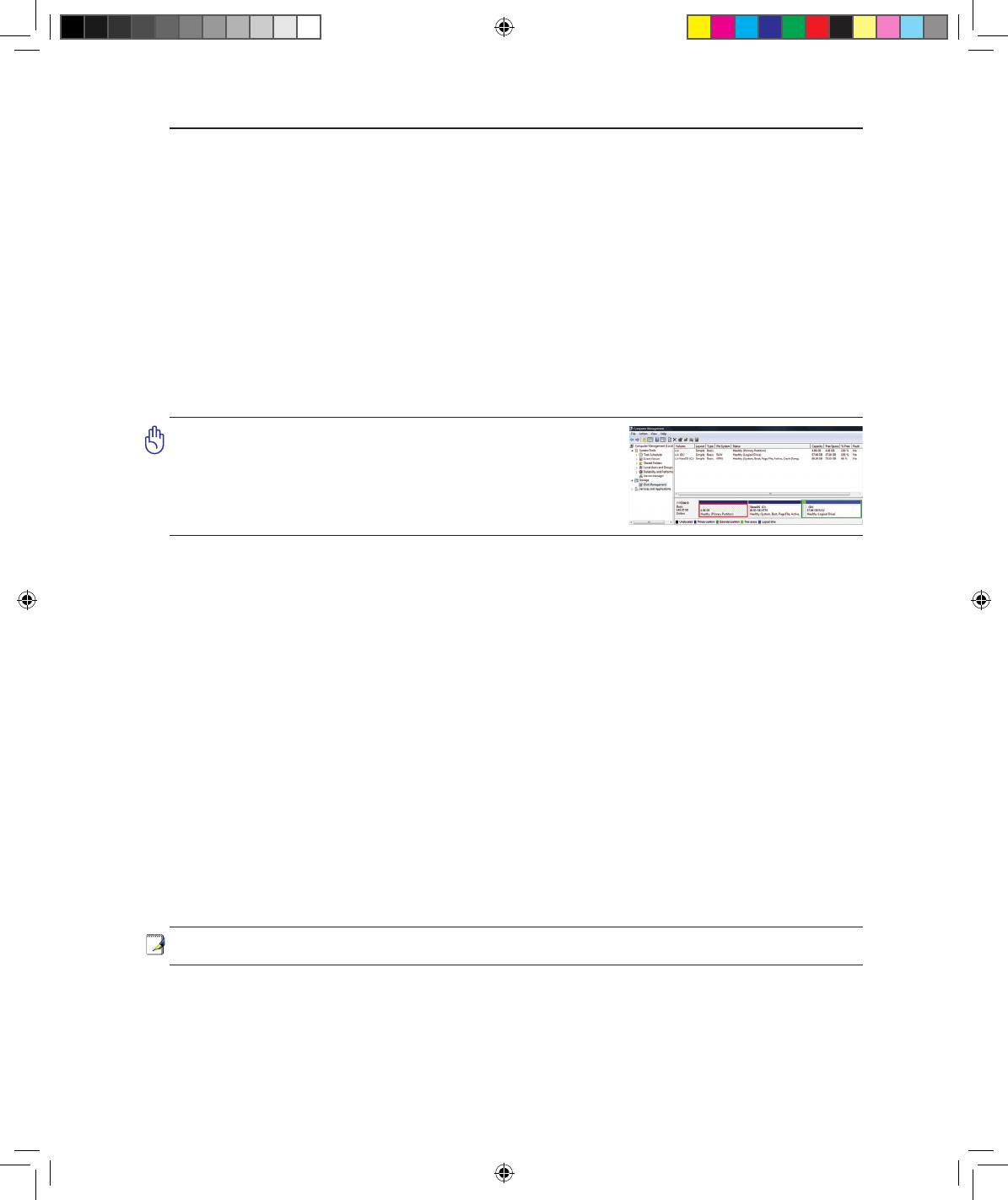
Приложение A
Windows Vista Software Recovery
Использование раздела восстановления
Раздел восстановления включает образ операционной системы, драйвера и утилиты, установленные
в ваш ноутбук на заводе. Раздел восстановления предоставляет возможность быстрого
восстановления программного обеспечения на ноутбуке в его оригинальное рабочее состояние.
Перед использованием раздела восстановления, скопируйте ваши данные (например файлы Out-
look ) на USB-флэш память или сетевой диск и запишите параметры конфигурации (например
сетевые параметры).
О разделе восстановления
Раздел восстановления -пространство, зарезервированное на ващем жестком диске, используемое
для восстановления операционной системы, драйверов и утилит, установленных на ваш ноутбук
на заводе.
Важно: Не удаляйте раздел с названием “RECOVERY”. Раздел
восстановления создан на заводе и при удалении не может
быть восстановлен пользователем. Если у вас есть проблемы
с процессом восстановления, обратитесь в сервис-центр
ASUS.
Использование раздела восстановления:
1. Во время загрузки нажмите[F9] (требуется раздел восстановления)
2. Нажмите [Enter] для выбора Windows Setup [EMS Enabled]
3. Прочитайте экран “ASUS Preload Wizard” и нажмите Next.
4. Выберите раздел и нажмите Next. Опции раздела:
Recover Windows to first partition only.
Эта опция удалит только первый раздел, позволив вам сохранить другие разделы и создаст
новый системный раздел как диск “C”.
Recover Windows to entire HD.
Эта опция удалит все разделы на вашем жестком диске и создаст новый системный раздел как
диск “C”.
Recover Windows to entire HD with 2 partition.
Эта опция удалит все разделы на вашем жестком диске и создаст два новых раздела “C” (60%)
и “D” (40%).
Для завершения процесса следуйте экранным инструкциям.
Примечание: Для обновления драйверов и утилит посетите www.asus.com.
Ru_X58_X51_Appendix Vista.indd 15 9/18/08 10:52:48 AM
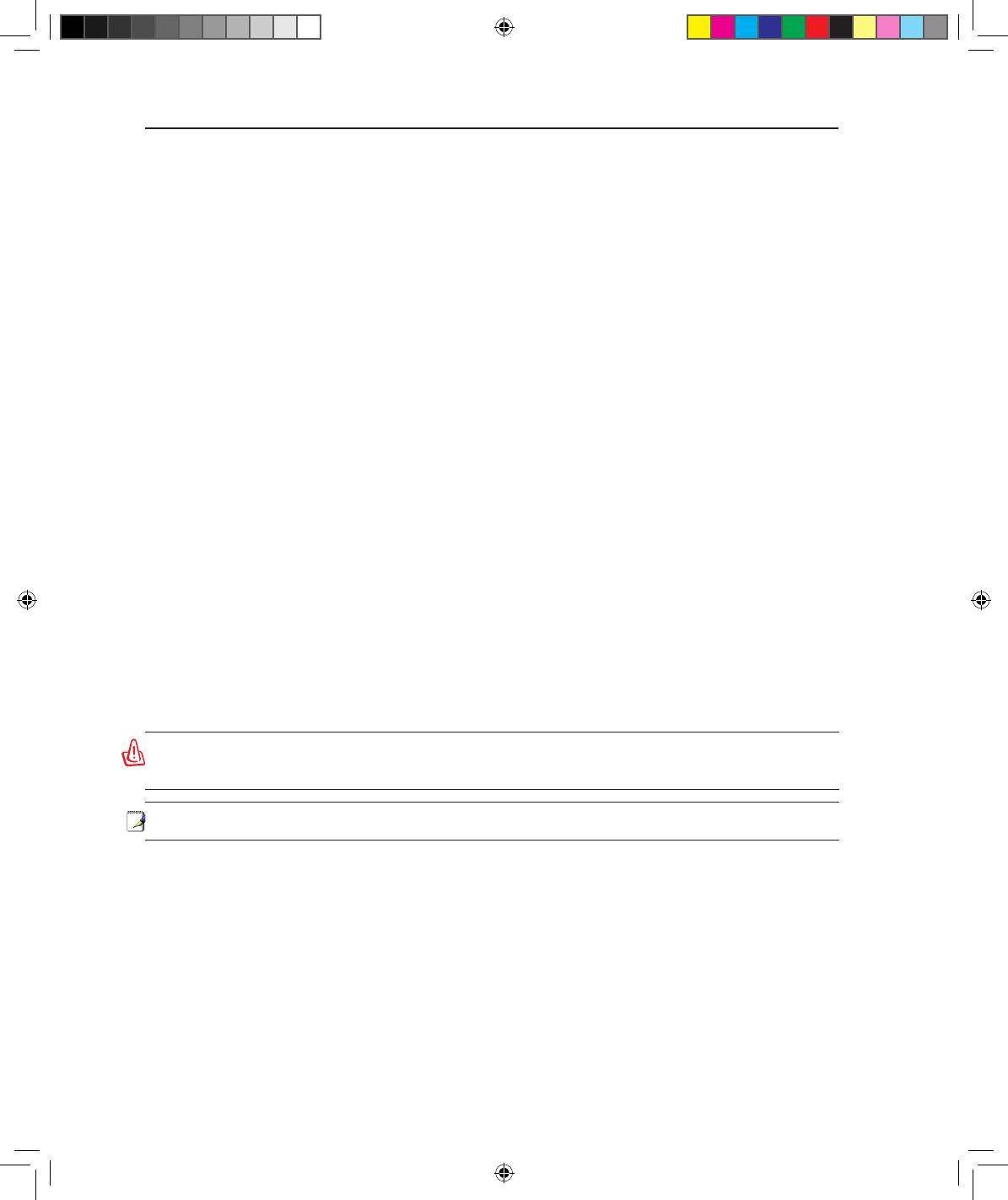
A Приложение
Windows Vista Software Recovery (Прод.)
Компакт-диск восстановления (на некоторых моделях)
Компакт-диск восстановления включает образ операционной системы, драйвера и утилиты,
установленные в ваш ноутбук на заводе. Компакт-диск восстановления предоставляет возможность
быстрого восстановления программного обеспечения на ноутбуке в его оригинальное рабочее
состояние. Перед использованием компакт-диска восстановления, скопируйте ваши данные
(например файлы Outlook ) на дискеты или сетевой диск и запишите параметры конфигурации
(например сетевые параметры).
Инструкции по использованию компакт-диска:
1. Вставьте компакт-диск восстановления 1 в оптический привод. (Включите ваш ноутбук ).
2. Перезагрузите ноутбук и при загрузке нажмите <Esc>, выберите оптический привод (может быть
помечен как “CD/DVD”) и нажмите <Enter> для загрузки с DVD диска восстановления.
3. Выберите раздел и нажмите Next. Доступны следущие опции:
Recover Windows to first partition only.
Эта опция удалит только первый раздел, позволив вам сохранить другие разделы и создаст
новый системный раздел как диск “C”.
Recover Windows to entire HD.
Эта опция удалит все разделы на вашем жестком диске и создаст новый системный раздел как
диск “C”.
Recover Windows to entire HD with 2 partition.
Эта опция удалит все разделы на вашем жестком диске и создаст два новых раздела “C” (60%)
и “D” (40%).
Следуйте экранным инструкциям для завершения процесса.
Внимание: Не извлекайте компакт-диск восстановления (мастер восстановления не попросит)
во время процесса восстановления иначе ваш раздел будет испорчен.
Примечание: Для обновления драйверов и утилит посетите www.asus.com.
Ru_X58_X51_Appendix Vista.indd 16 9/18/08 10:52:48 AM
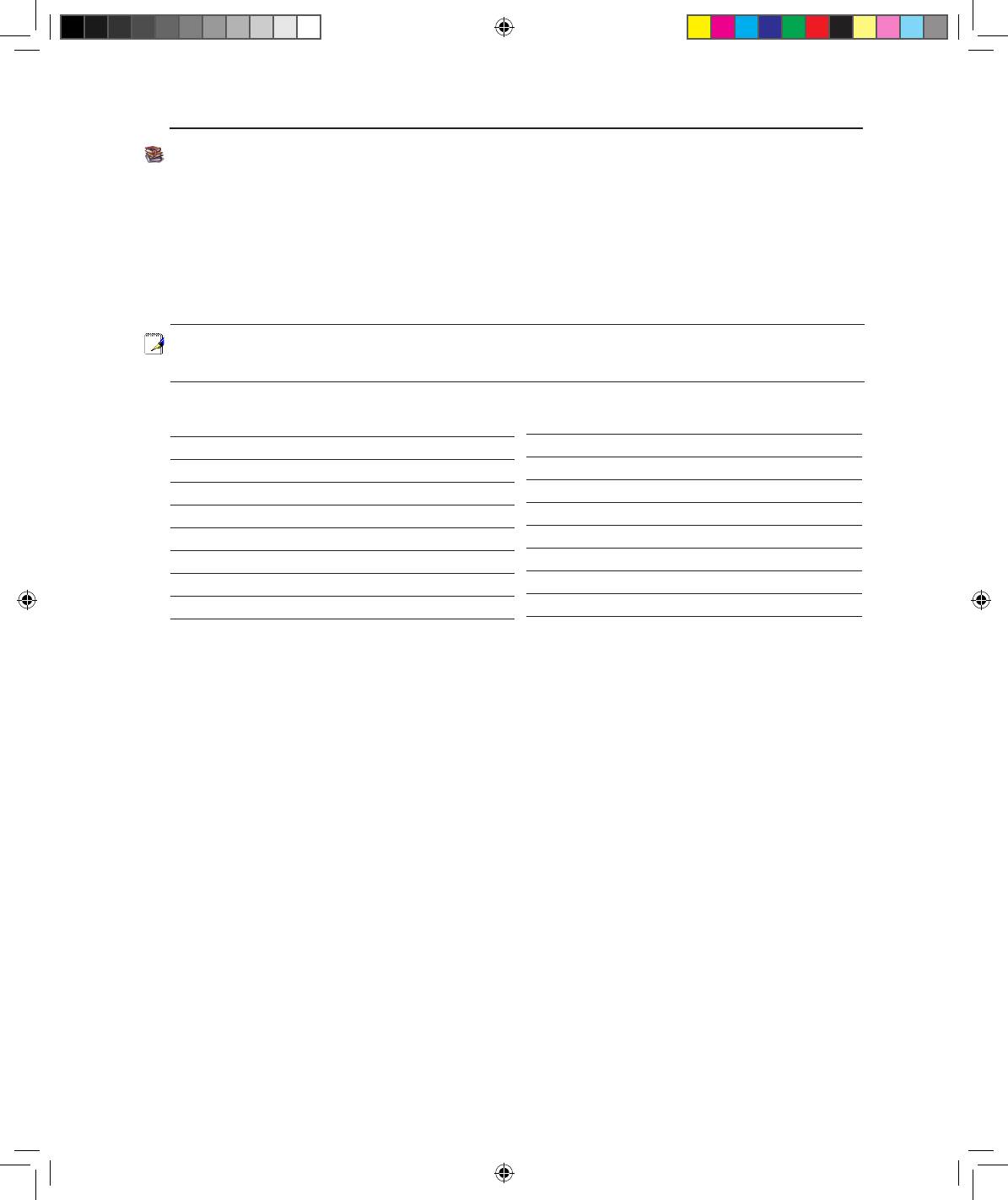
Приложение A
Глоссарий
ACPI (Улучшенный интерфейс настройки и управления питанием)
Современный стандарт уменьшения расхода энергии в компьютерах.
APM (Улучшенное управление питанием)
Современный стандарт уменьшения расхода энергии в компьютерах.
AWG (Американские стандарты проводов)
ПРИМЕЧАНИЕ: Эта таблица приведена для справки и не может служить критерием Американских
стандартов проводов (AWG), так как может быть устаревшей или неполной.
Мера Диам. Сечение Сопрот. I @ 3A/mm2
Мера Диам. Сечение Сопрот. I @ 3A/mm2
AWG (mm) (mm2) (ohm/km) (mA)
AWG (mm) (mm2) (ohm/km) (mA)
33 0.18 0.026 676 75
24 0.50 0.20 87.5 588
0.55 0.24 72.3 715
0.19 0.028 605 85
32 0.20 0.031 547 93
0.60 0.28 60.7 850
30 0.25 0.049 351 147
22 0.65 0.33 51.7 1.0 A
29 0.30 0.071 243 212
0.70 0.39 44.6 1.16 A
27 0.35 0.096 178 288
0.75 0.44 38.9 1.32 A
26 0.40 0.13 137 378
20 0.80 0.50 34.1 1.51 A
25 0.45 0.16 108 477
0.85 0.57 30.2 1.70 A
BIOS (Базовая система ввода/вывода)
BIOS - это набор программ, влияющих на обмен данными между компонентами компьютера, такими, как память,
диски или видеокарта. Команды BIOS встроены в постоянную память компьютера. Параметры BIOS могут
быть настроенны через программу настройки BIOS. BIOS может быть обновлён с помощью предоставленной
утилиты, записывающей файл новой BIOS в память EEPROM (электрически перезаписываемую постоянную
память).
Бит (Bit, Binary Digit - двоичная цифра)
Представляет минимальный обьём информации, используемый компьютером. Бит может иметь одно из двух
значений: 0 или 1.
Загрузка
Загрузка - процесс запуска операционной системы компьютера с помощью размещения её в оперативной
памяти. Если руководство просит Вас “загрузить” систему (или компьютер), это означает включить Ваш
компьютер. “Перезагрузка” означает перезапуск компьютера. При использовании Windows 95 или выше,
выбрав “Перезагрузить компьютер” из меню “Пуск | Завершение работы...” Вы можете перезагрузить Ваш
компьютер.
Байт (Byte, Binary Term - двоичное слово)
Один байт - это группа из восьми последовательных бит. Байт используется для представления одного
алфавитно-цифрового символа, знака препинания или другого символа.
Замедление таймера (Clock Throttling)
Функция микросхем материнской платы, позволяющая останавливать и запускать тактовый генератор
процессора по известному рабочему циклу. Замедление таймера используется для экономии энергии,
управления температурой и уменьшения скорости процессора.
Ru_X58_X51_Appendix Vista.indd 17 9/18/08 10:52:50 AM
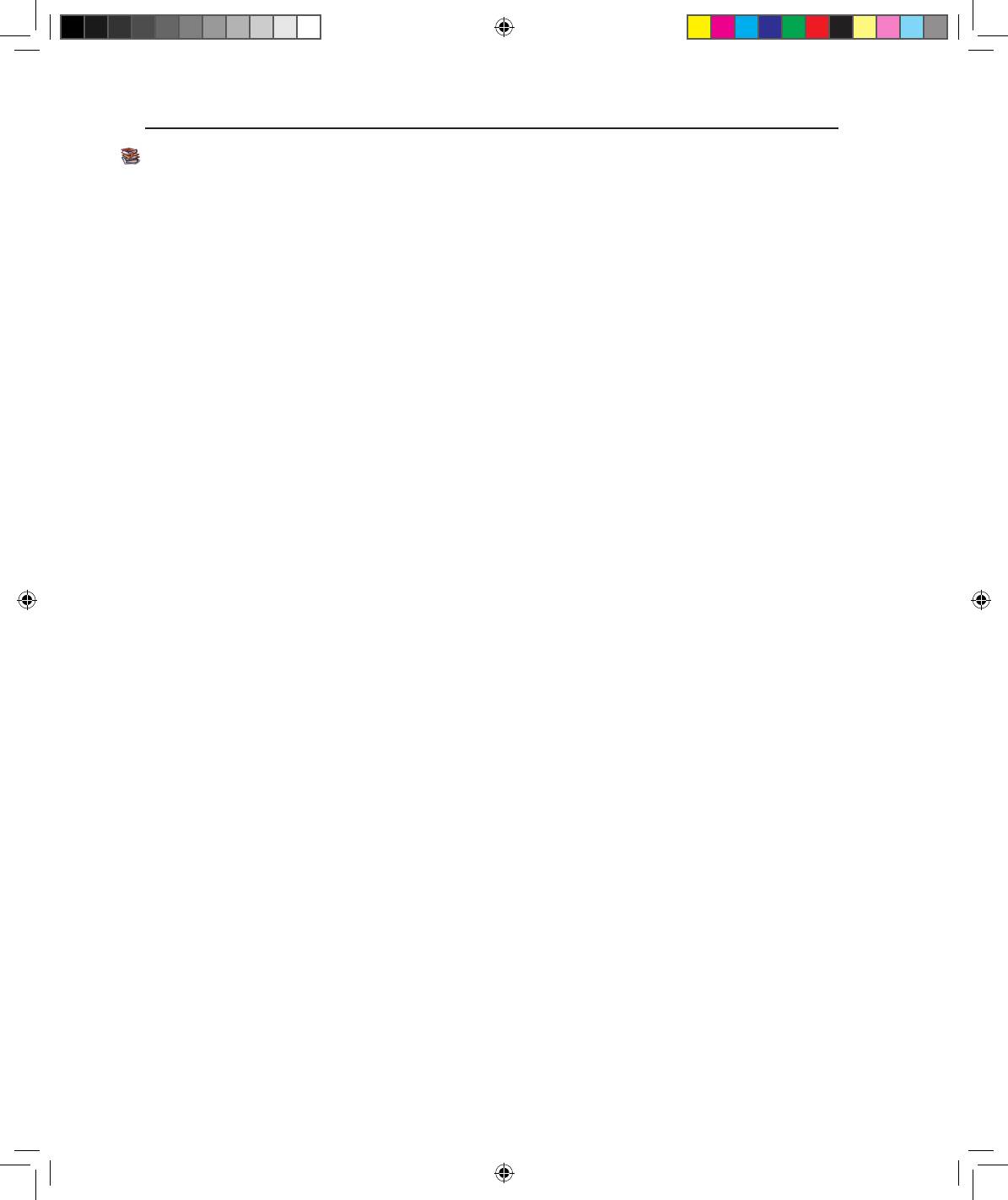
A Приложение
Глоссарий (прод.)(прод.)
CPU (Central Processing Unit - центральное устройство обработки)
CPU, иногда также называемое “процессор”, работает в качестве “мозга” компьютера. Оно интерпретирует
и выполняет команды программ и обрабатывает данные, находящиеся в памяти
Драйвер устройства
Драйвер устройства - это специальный набор инструкций который позволяет операционной системе компьютера
взаимодействовать с устройствами, такими как видеокарты, звуковые и сетевые платы, принтеры и модемы.
DVD
Диск DVD представляет собой компакт-диск большого объема с высокой скоростью доступа, на котором
могут храниться видеоданные, аудиоданные и обычные «компьютерные данные». Обладающие такими
характеристиками DVD-диски позволяют записывать фильмы с высоким качеством изображения и звука,
®
например, с использованием технологии Dolby
Digital Surround. Диски DVD представляют собой удобное
средство для хранения мультимедийной домашней, компьютерной и деловой информации в одном цифровом
формате. Они постепенно вытесняют звуковые компакт-диски, видеокассеты, лазерные диски, диски CD-
ROM и, возможно, игровые картриджи.
Разъем ExpressCard
Этот новый интерфейс обеспечивает более высокую пропускную способность, используя возможности
шины USB2.0 и PCI Express, и НЕ ОБЛАДАЕТ обратной совместимостью с устройствами стандарта РС
Card (PCMCIA.)
Аппаратное обеспечение
Аппаратное обеспечение-общий термин, обозначающий физические компоненты компьютерной системы,
включая периферийные устройства, такие как принтеры, модемы и устройства управления курсором.
IDE (Integrated Drive Electronics)
Устройства IDE содержат схемы управления диском непосредственно в дисковом устройстве, отменяя
потребность в отдельной плате-адаптере (как в случае устройств SCSI). IDE-устройства стандартов Ultra-
DMA/66 или 100 могут достигать скорости передачи в 33 мегабайта в секунду.
IEEE1394 (1394)
Также известна как iLINK (Sony) или FireWire (Apple). IEEE1394 - высокоскоростная последовательная шина,
похожая на SCSI но с простыми разьёмами и возможностью горячего подключения, как у USB. Интерфейс
IEEE1394 имеет пропускную способность 400-1000 Мбит/сек. и поддерживает до 63 устройств на одной
шине. Очень вероятно, что IEEE1394, вместе с USB, заменят параллельные порты и шины IDE, SCSI и EIDE.
IEEE1394 также используется для подключения бытовых видеокамер и передачи цифрового видео.
®
Замки Kensington
®
Замки Kensington
(или совместимые с ними) позволяют защищать портативный компьютер с помощью
металлического кабеля и замка, прикрепляющих портативный компьютер к неподвижному обьекту. Некоторые
средства обеспечения безопасности также включают в себя детектор перемещений, включающий сирену при
перемещении компьютера.
Ru_X58_X51_Appendix Vista.indd 18 9/18/08 10:52:51 AM
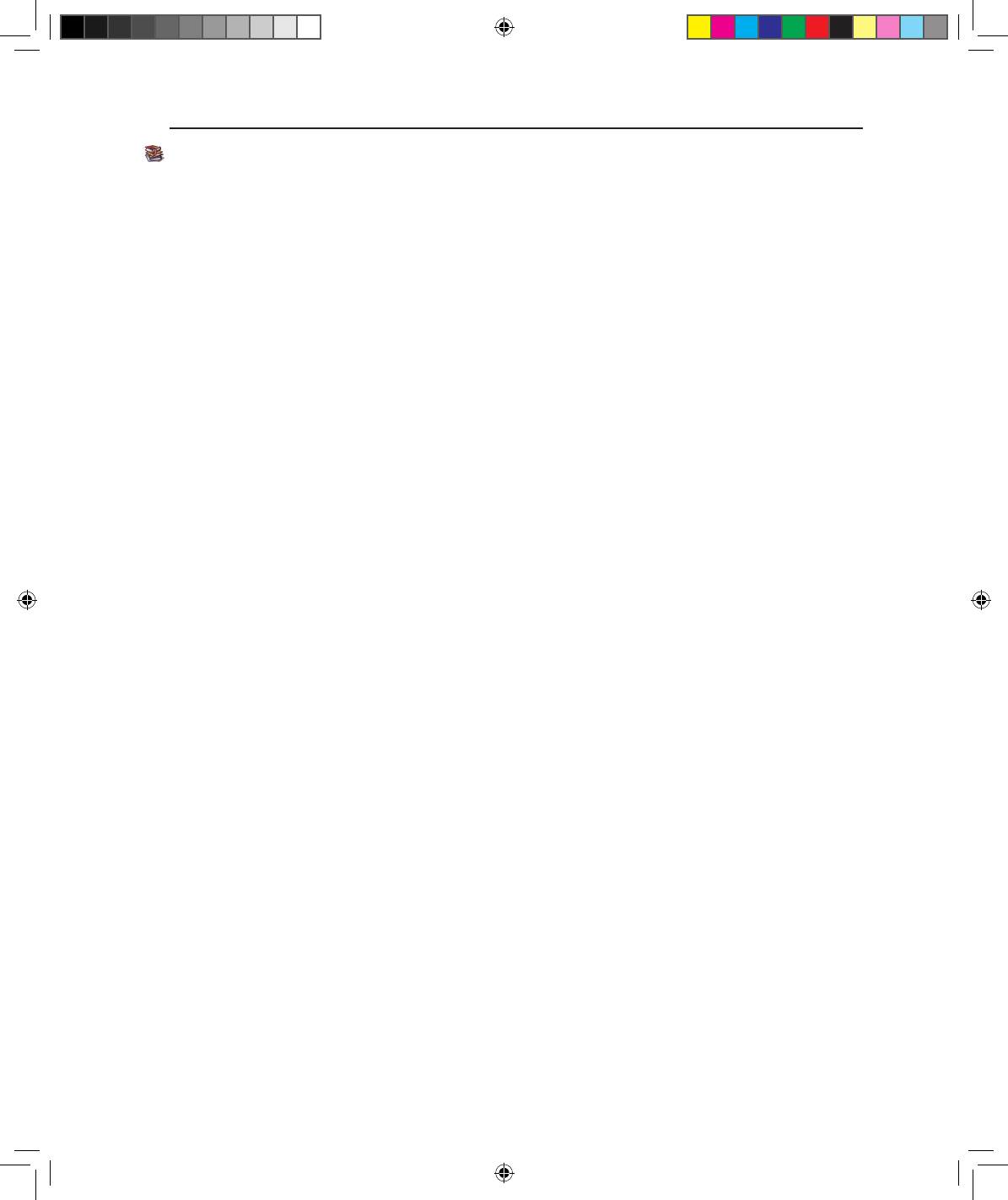
Приложение A
Глоссарий (прод.)
Классификация лазерных устройств
Поскольку лазерные устройства все больше используются в бытовой технике, необходимо предупреждать
пользователей об опасностях, вытекающих из использования лазерных устройств. Для этого была введена
классификация лазерных устройств. Текущие уровни классификации устройств изменяются от оптически
безопасных, не требующих мер безопасности (класс 1) до очень опасных, требующих повышенных мер
безопасности (класс 4).
КЛАСС 1: Лазерное устройство или лазерная система класса 1 излучает энергию в оптическом диапазоне
в количествах, не представляющих опасности для глаз, соответственно, для обеспечения безопасности
не требуются никакие дополнительные меры. Примером такого устройства могут служить устройства
считывания чеков, используемые в магазинах, или оптические накопители.
КЛАСС 2 И КЛАСС 3А: Лазерные устройства класса 2 и класса 3А генерируют видимое непрерывное
излучение в количествах, слегка превышающих уровень максимально допустимого облучения. Хотя
эти лазерные устройства могут привести к повреждению глаз, их яркость обычно вынуждает людей
отворачиваться или моргать до того, как глазам может быть нанесен ущерб. При использовании таких
лазерных устройств необходимо соблюдать строгие административные рекомендации по размещению
предупреждающих знаков о недопустимости попадания в прямой луч. На лазерные устройства класса 3А
не следует смотреть в приборах усиления зрения.
КЛАСС 3В: Устройства класса 3В и устройства класса 3А с выходной мощностью 2,5 мВт опасны для
лиц, попавших в луч и посмотревших на источник излучения прямо или под определенным углом. Такие
лазерные устройства не могут быть источниками опасных диффузных отражений. Лицам, работающим
с такими лазерными устройствами, следует носить соответствующие средства защиты глаз все время,
когда работает лазер. При использовании лазерных устройств класса 3В должны использоваться
административные и физические средства защиты персонала. Под физическими средствами понимаются
рабочие зоны с ограниченным доступом. Под административными мерами понимаются предупреждающие
знаки, размещенные перед входом в зону работы лазера и световые устройства, предупреждающие о работе
лазера.
КЛАСС 4: Устройства класса 4 являются лазерными устройствами высокой мощности, которые
повреждают незащищенные глаза и кожу посредством отраженных или рассеянных лучей. Поэтому,
персоналу не следует находиться в комнате с работающим лазером класса 4 без соответствующей защиты
для глаз.
PCI Bus (Peripheral Component Interconnect Local Bus-локальная шина для
соединения периферийных компонентов)
PCI bus - это 32-разрядная локальная шина для соединения узлов компьютера. Стандарт PCI широко
используется производителями комплектующих .
POST (Power On Self Test - самотестирование при включении)
Когда Вы включаете компьютер, он в первую очередь проходит POST, серию программно-управляемых
диагностических тестов. POST проверяет оперативную память, схемы материнской платы, монитор,
клавиатуру, дисковод и другие устройства ввода-вывода.
RAM (Random Access Memory - память с произвольным доступом)
Существует несколько разных видов оперативной памяти (RAM), среди которых DRAM (Dynamic RAM
- динамическая RAM), EDO DRAM (Extended Data Output DRAM - RAM с расширенным выводом данных),
SDRAM (Synchronous DRAM - синхронная DRAM).
Ru_X58_X51_Appendix Vista.indd 19 9/18/08 10:52:52 AM
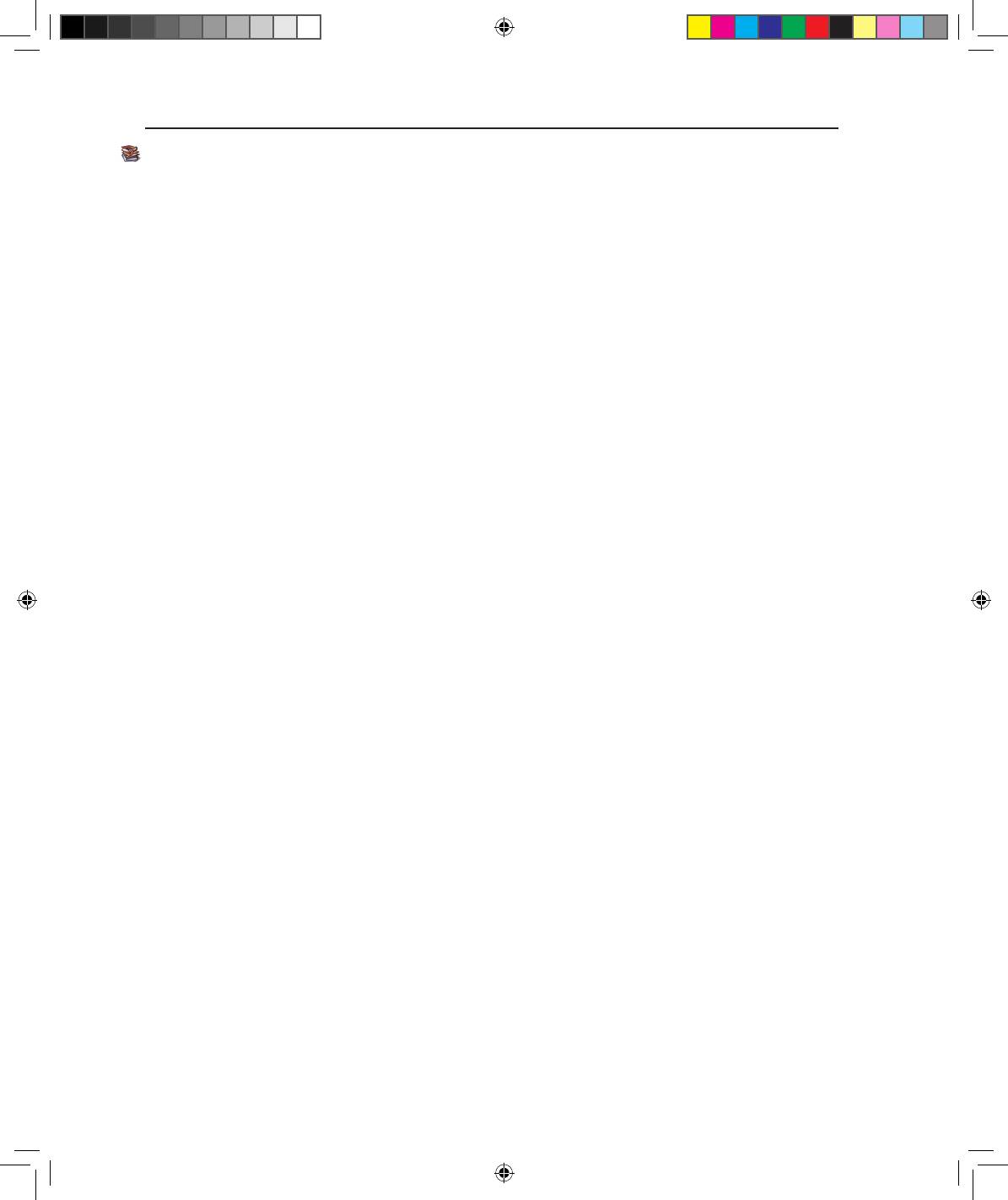
A Приложение
Глоссарий (Прод.) (Прод.)
Режим экономии энергии
Помимо отключения генератора тактовых импульсов процессора, этот режим переводит устройства
компьютера, в том числе подсветку монитора, в состояние минимальной активности. Компьютер переходит в
режим энергосбережения (низкая приоритетность), когда система простаивает определенное время. Временной
промежуток устанавливается через соответствующий пункт (Электропитание) операционной системы Win-
dows (высокая приоритетность). Для восстановления работы системы, нажмите любую клавишу.
Системный диск
Системный диск содержит файл ядра операционной системы и используется для загрузки операционной
системы.
Модуль защиты данных (TPM)
Модуль TPM или модуль защиты данных представляет собой интегральную микросхему,
устанавливаемую на материнскую плату компьютера, хранящую ключи для шифрования.
Это аппаратное решение, которое поможет избежать атак хакеров, ворующих ваши пароли и
зашифровать уязвимые данные. Модуль TPM предоставляет ПК или ноутбуку безопасный запуск
приложений и делает более надежными транзакции и связь.
Кабель “витая пара”
Кабель, используемый для подключения карты Ethernet к устройствам (обычно к концентратору или
коммутатору) называется прямой витой парой Ethernet (TPE). Разьёмы на его концах называются разьёмами
RJ-45 и не совместимы с телефонными разъёмами RJ-11. Для соединения двух компьютеров без концентратора
посередине необходима специальная разводка.
UltraDMA/66 или 100
UltraDMA/66 или 100 - новые спецификации, улучшающие скорость передачи данных по шине IDE. В отличие
от традиционного режима PIO, который использует только нарастающий фронт управляющего сигнала IDE
для передачи данных, UltraDMA/66 или 100 использует и нарастающий и задний фронты.
USB (Universal Serial Bus - универсальная последовательная шина)
Новая 4-контактная последовательная шина для периферии, позволяющая устройствам “plug and play”, таким
как клавиатура, мышь, джойстик, сканер, принтер и модем/ISDN автоматически подключаться и настраиваться
при подключении разъема без установки драйверов или перезагрузки. USB позволяет устранить путаницу
проводов у задней панели Вашего компьютера.
Ru_X58_X51_Appendix Vista.indd 20 9/18/08 10:52:52 AM
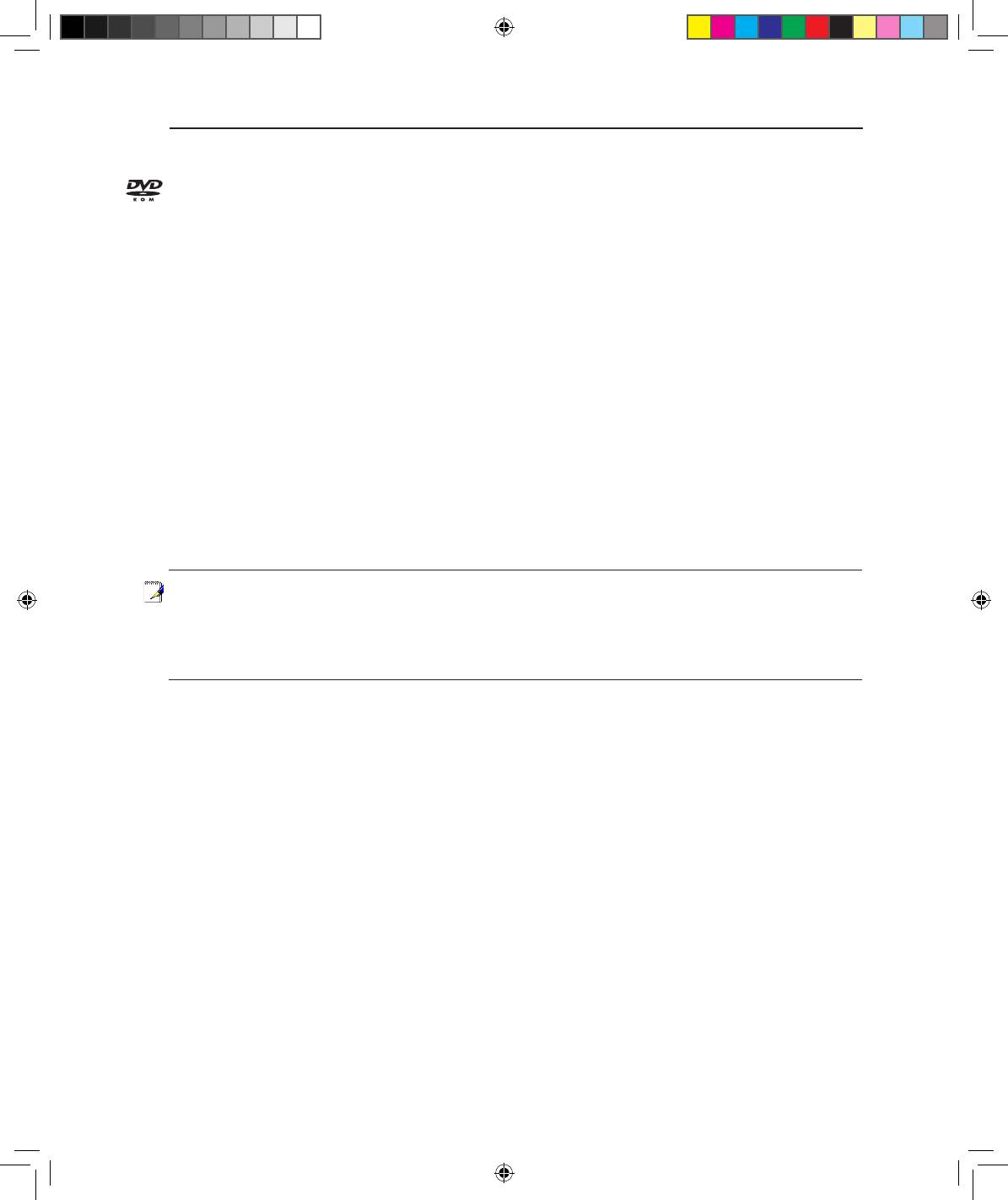
Приложение A
Удостоверения и стандарты
Информация об устройстве DVD-ROM
Портативный компьютер может комплектоваться устройством для чтения DVD-ROM или
CD-ROM. Для просмотра списка файлов на диске DVD, необходимо установить программное
обеспечение для чтения DVD. Дополнительное программное обеспечение для чтения DVD можно
купить одновременно с этим портативным компьютером. Устройство DVD-ROM позволяет
работать как с дисками CD так и с дисками DVD.
Региональная информация по проигрыванию DVD
Проигрывание фильмов с DVD включает в себя декодирование видео в формате MPEG2, аудио
в формате AC3 и расшифровку файлов CSS. CSS (также называемая защитой от копирования)
- это схема защиты данных, принятая киноиндустрией для защиты от несанкционированного
копирования данных.
Хотя стандарт CSS требует от лицензиаров соблюдения многих правил, одно, наиболее важное,
касается региональных ограничений. Для обеспечения дифференцированного распространения
фильмов по регионам, видео на DVD выпускается для использования в определенных географических
регионах, описаных ниже. Законы об охране авторских прав требуют, чтобы все фильмы на
DVD распространялись только по определенным регионам (как правило, по тем, в которых они
продаются). Поскольку содержимое DVD может распространяться в разных регионах, правила CSS
требуют, чтобы каждая система, имеющая возможность проигрывать содержимое CSS-защищенных
дисков имела возможность проигрывать только диски, предназначенные для одного региона.
ПРИМЕЧАНИЕ: Настройки региона можно менять не более пяти раз, после чего программа для
проигрывания фильмов на DVD сможет проигрывать только фильмы, предназначенные для последнего
установленого региона. Изменение кода региона после этого требует заводского перепрограммирования,
не покрываемого гарантией. При необходимости произвести перепрограммирование, расходы на доставку
и перепрограммирование несет пользователь.
Регионы
Регион 1
Канада, США, территории США
Регион 2
Чехия, Египет, Финляндия, Франция, Германия, страны Персидского залива, Венгрия, Исландия, Иран, Ирак,
Ирландия, Италия, Япония, Нидерланды, Норвегия, Польша, Португалия, Саудовская Аравия, Шотландия,
ЮАР, Испания, Швеция, Швейцария, Сирия, Турция, Великобритания, Греция, бывшие югославские
республики, Словакия
Регион 3
Бирма, Индонезия, Южная Корея, Малайзия, Филиппины, Сингапур, Тайвань, Таиланд, Вьетнам
Регион 4
Австралия, острова Карибского моря (за искючением территорий США), Центральная Америка, Новая
Зеландия, острова Тихого океана, Южная Америка
Регион 5
СНГ, Индия, Пакистан, Африка, Россия, Северная Корея
Регион 6
Китай
Ru_X58_X51_Appendix Vista.indd 21 9/18/08 10:52:53 AM
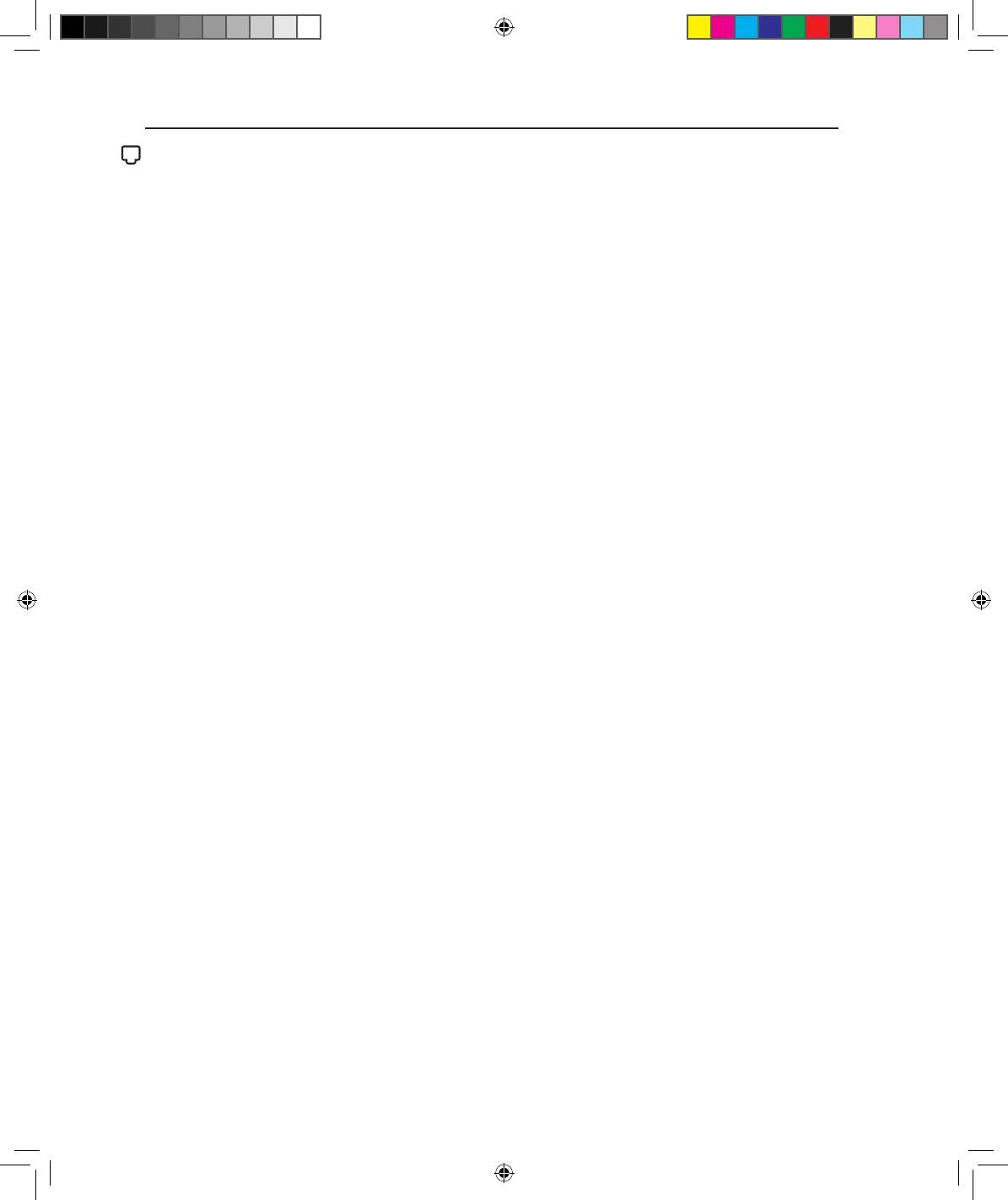
A Приложение
Совместимость встроенного модема
Портативный компьютер соответствует стандартам JATE (Япония), FCC (US, Канада, Корея,
Тайвань), и CTR21. Модем сертифицирован решением Совета 98/482/EC для пан-европейского
одиночного терминального соединения с общественной коммутируемой телефонной сетью (PSTN).
Тем не менее, из-за различий между PSTN разных стран, эта сертификация сама по себе не дает
безусловной гарантии успешной работы в любом месте подключения к любой сети PSTN. В случае
возникновения проблем, свяжитесь непосредственно с поставщиком вашего оборудования.
Общие положения
4 августа 1998 года решение Европейского Совета по поводу CTR 21 было опубликовано в
официально бюллетене ЕС. Стандарт CTR 21 применяется ко всему неголосовому терминальному
оборудованию с DTMF-набором, рассчитанном на подключение к аналоговой PSTN (общественной
коммутируемой телефонной сети).
Стандарт CTR 21 (основные технические правила) содержит дополнительные требования к
подключению к аналоговым общественным коммутируемым телефонным сетям терминального
оборудования (кроме терминального оборудования, поддерживающего голосовую телефонию в
качестве основного применения) в котором обращение к сети, если такое есть, осуществляется
двухтональными многочастотными сигналами.
Удостоверение сетевой совместимости
Это заявление должно быть представлено производителем Информационному управлению и
продавцу: “Настоящее удостоверение содержит список сетей, на работу в которых рассчитано
данное оборудование, а также информацию об известных сетях, при работе в которых данное
оборудование может вызывать внутренние сложности.”
Удостоверение сетевой совместимости
Это заявление должно быть представлено производителем пользователю: “Настоящее удостоверение
содержит список сетей, на работу в которых рассчитано данное оборудование, а также информацию
об известных сетях, при работе в которых данное оборудование может вызывать внутренние
сложности. Производитель должен также включить в заявление информацию о том, в какой
степени сетевая совместимость зависит от физических и прграммных характеристик коммутатора.
Он должен также сообщать пользователю о необходимости связаться с продавцом, прежде, чем
использовать это оборудование в другой сети.”
К настоящему моменту Информационное управление CETECOM выдало несколько общеевропейских
сертификатов на основе CTR 21. В результате в Европе впервые появились модемы, не требующие
разрешения на применение в каждой отдельной стране.
Неголосовое оборудование
Автоответчики и телефоны с громкой связью попадают под данные правила также, как и модемы,
фасимильные аппараты, автонабиратели и системы сигнализации. Оборудование, в котором
качество передачи голоса из конца в конец ограничено правилами (например, обычные телефонные
аппараты, а в некоторых странах также и беспроводные телефонные аппараты) - исключается.
Ru_X58_X51_Appendix Vista.indd 22 9/18/08 10:52:53 AM
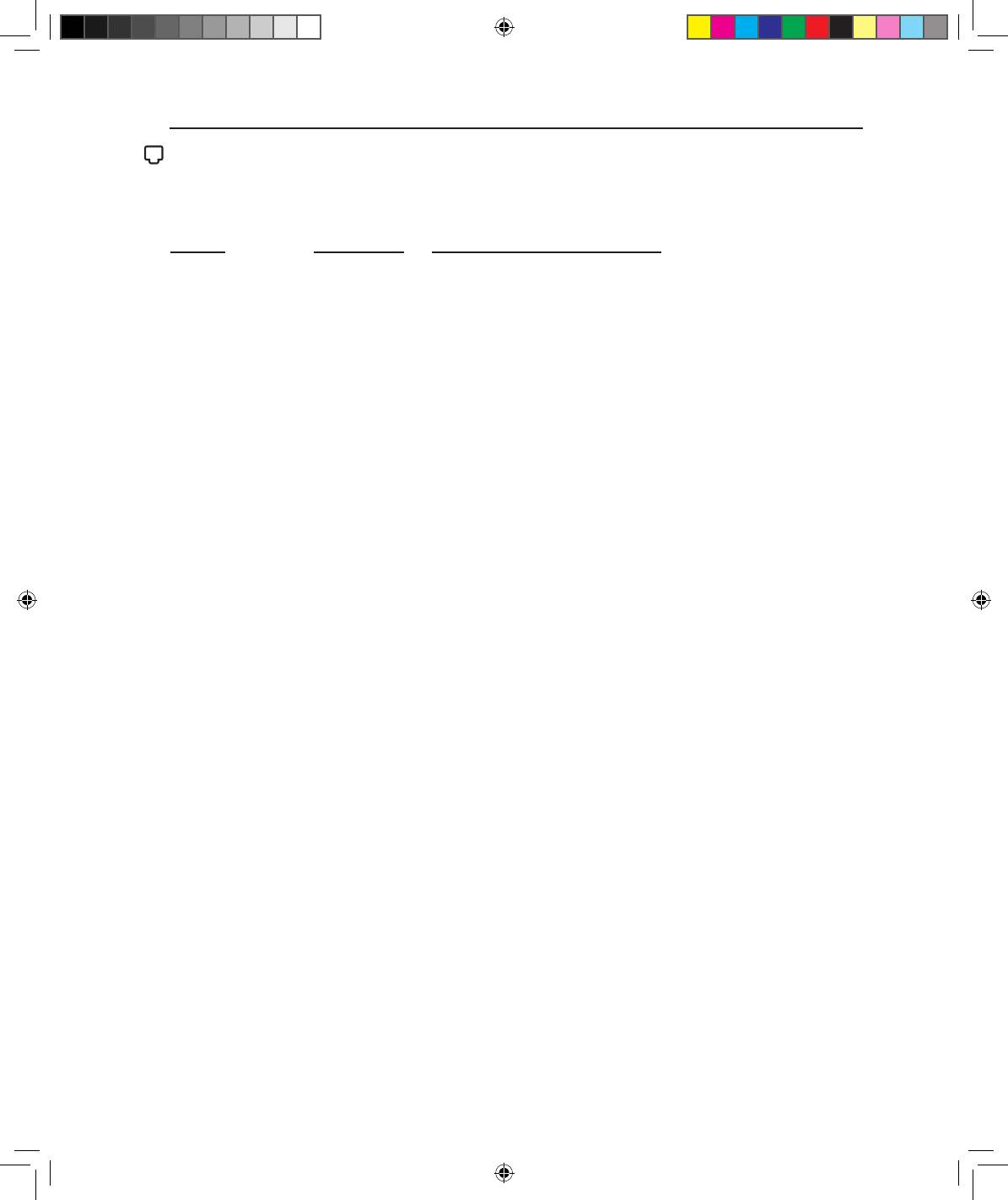
Приложение A
Совместимость встроенного модема (Прод.)
Перечень стран, применяющих стандарт CTR21.
Страна Применение Дополнительное тестирование
1
Австрия
Да Нет
Бельгия Да Нет
Чехия Нет Не используется
1
Дания
Да Нет
Финляндия Да Нет
Франция Да Нет
Германия Да Нет
Греция Да Нет
Венгрия Нет Не используется
Исландия Да Не используется
Ирландия Да Нет
Италия Ожидается Ожидается
Израиль Нет Нет
Лихтенштейн Да Нет
Люксембург Да Нет
1
Нидерланды
Да Нет
Норвегия Да Нет
Польша Нет Не используется
Португалия Нет Не используется
Испания Нет Не используется
Швеция Да Нет
Швейцария Да Нет
Великобритания Да Нет
Эта информация была взята с сайта CETECOM и предоствляется без каких-либо гарантий.
Обновление этой таблицы можно посмотреть на: http://www.cetecom.de/technologies/ctr_21.html
1 государственные требования применяются только в том случае, если в оборудовании
используется импульсный набор (производители могут указывать в руководстве пользователя, что
оборудование поддерживает только сигналы DTMF, что делает любое дополнительное тестирование
излишним).
В Нидерландах дополнительное тестирование для последовательных соединений и устройств для
определения источника исходящего звонка.
Ru_X58_X51_Appendix Vista.indd 23 9/18/08 10:52:54 AM
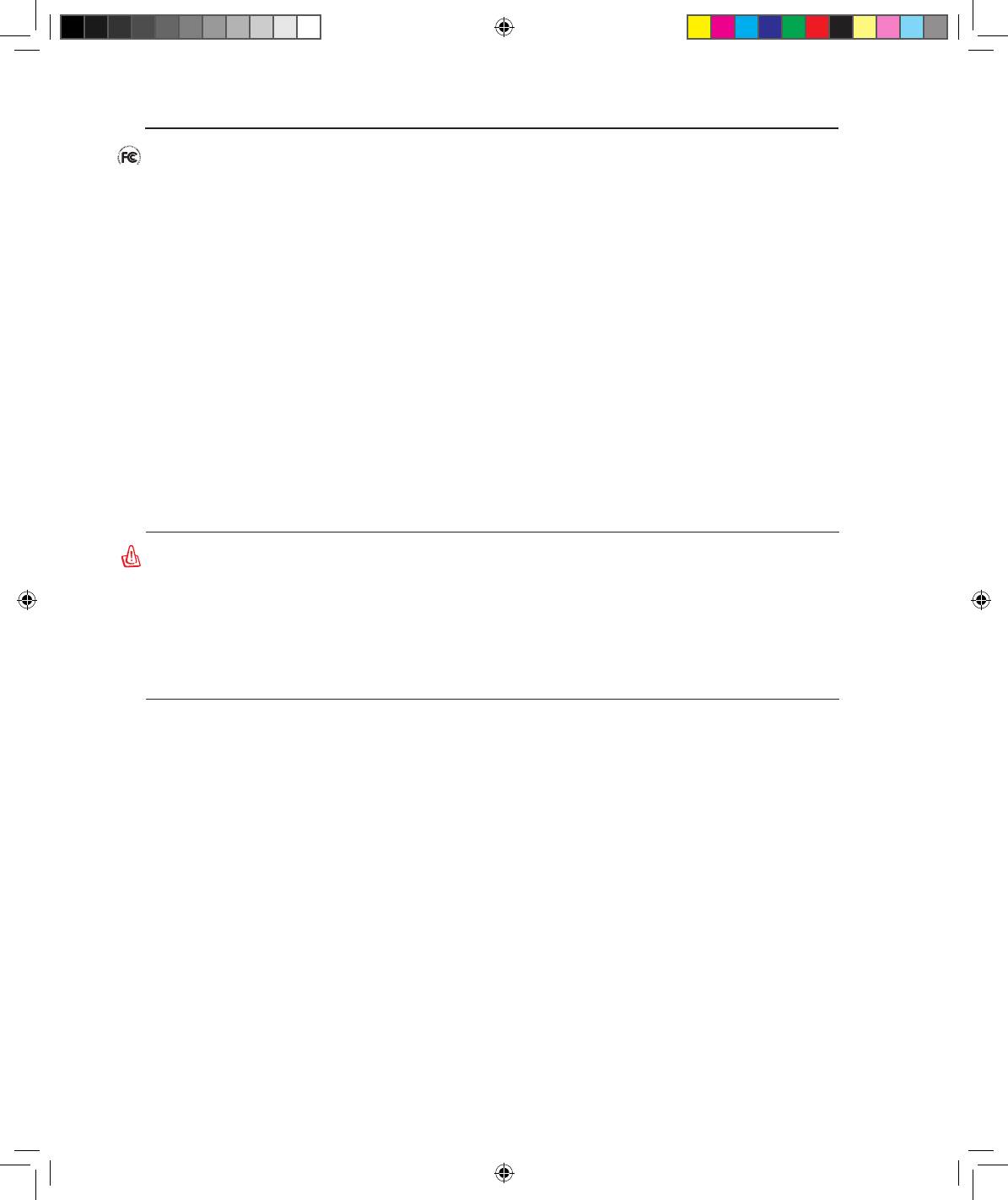
A Приложение
Удостоверение Федеральной комиссии по средствам связи (FCC)
Данное устройство соответствует части 15 Правил FCC. Его использование возможно при следующих двух
условиях:
• Данное устройство не вызывает вредоносных воздействий, а также
• Данное устройство принимает любое внешнее воздействие, включая воздействия, вызывающие
нежелательные результаты.
Данное оборудование было протестировано и сочтено соответствующим ограничениям по цифровым
устройствам класса В в соответствии с частью 15 Правил FCC. Эти ограничения рассчитаны на обеспечение
защиты в разумных пределах от вредоносных воздействий при установке в жилом помещении. Данное
оборудование создает, использует и может излучать энергию в радиодиапазоне, которая, при установке или
использовании данного оборудования не в соответствии с инструкциями производителя, может создавать
помехи в радиосвязи. Тем не менее, невозможно гарантировать отсутствие помех в каждом конкретном случае.
В случае, если данное оборудование действительно вызывает помехи в радио или телевизионном приеме,
что можно проверить, включив и выключив данное оборудование, пользователю рекомендуется попытаться
удалить помехи следующими средствами:
• Переориентировать или переместить принимающую антенну.
• Увеличить расстояние между данным прибором и приемником.
• Подключить данное оборудование к розетке другой электроцепи, нежели та, к которой подключен
приемник.
• Проконсультироваться с продавцом или квалифицированным радио/ТВ техником.
ВНИМАНИЕ! Для соответствия ограничениям FCC по эмиссии и во избежание помех в
расположенных рядом теле- и радиоприемниках необходимо использование экранированного
сетевого провода. В силу этих причин используйте только входящий в комплект поставки
сетевой провод. Для подключения устройств ввода-вывода к данному оборудованию также
используйте только экранированные провода. Изменения или дополнения к данному
пункту, не согласованные непосредственно со стороной, ответственной за соответствие
правилам, могут сделать недействительным право пользователя на пользование данным
оборудованием.
(Reprinted from the Code of Federal Regulations #47, part 15.193, 1993. Washington DC: Office of the Federal
Register, National Archives and Records Administration, U.S. Government Printing Office.)
CE Предупреждение
Это продукт класса В, который может вызывать помехи в окружающей среде, в этом случае
пользователь должен принять соответствующие меры.
Ru_X58_X51_Appendix Vista.indd 24 9/18/08 10:52:55 AM
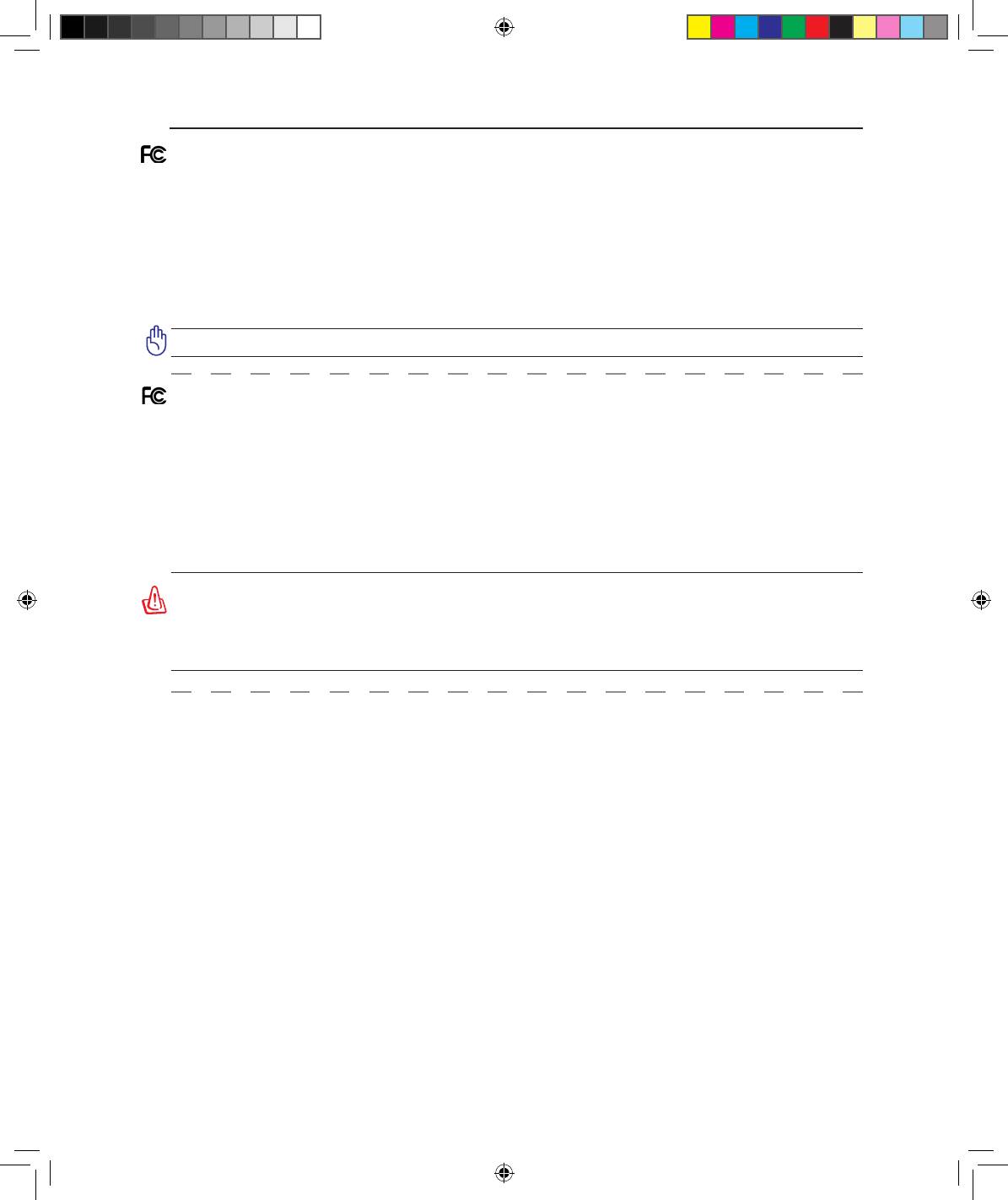
Приложение A
Федеральной комиссии по связи требования к электомагнитному излучению
MPE Statement: Ваше устройство имеет передатчик малой мощности. При передаче устройство
посылает радиосигналы.
Это устройство работает в диапазоне частот с 5.15 по 5.25ГГц. FCC требует использования этого
устройства в диапазоне частот с 5.15 по 5.25ГГц для уменьшения потенциальных помех с системами
мобильной связи.
Мощные радары, работающие в полосе частот с 5.25 по 5.35ГГц и с 5.65 по 5.85ГГц, могут быть
причиной помех и/или повреждения усройства.
ВАЖНО: Это устройство и его антенна не должны использоваться с другими антеннами и передатчиками.
Федеральная комиссия по связи требования к воздействию радиочастоты
Это оборудование совместимо с ограничениями FCC по радиоизлучению, установленными для
неконтролируемого окружения. Для удовлетворения требованиям FCC RF, пожалуйста избегайте
прямого контакта с передающей антенной во время передачи. Конечные пользователи должны
следовать инструкциям по эксплуатации для уменьшения воздействия радиочастоты.
Для работы в диапазонах частот 5.15GHz и 5.25GHz, это ограничено внутренним окружением и
антенна такого устройства должна быть интегрированной.
Предостережение FCC: Любые изменения или модификация не одобренные стороной,
ответсвенной за совместимость, аннулируют право пользователя пользоваться этим
оборудованием. “Изготовитель заявил, что это устройство с помощью прошивки ограничено
каналами с 1 по 11 на частоте 2.4GHz, контролируемой в США.”
Заявление соответствия европейской директиве (R&TTE 1999/5/EC)
Следующие пункты были выполнены и считаются уместными и достаточными:
• Существенные требования как в [глава 3]
• Защита здоровья и безопасности как в[глава 3.1a]
• Испытание электробезопасности в соответствии с [EN 60950]
• Защита от электомагнитных излучений совместимоть с [Глава 3.1b]
• Испытания на электромагнитную совместимость в [EN 301 489-1] & [EN 301]
• Испытания в соответствии с [489-17]
• Эффективное использование радиоспектра как в [Глава 3.2]
• Испытание радиоблоков в соответствии с [EN 300 328-2]
Ru_X58_X51_Appendix Vista.indd 25 9/18/08 10:52:56 AM
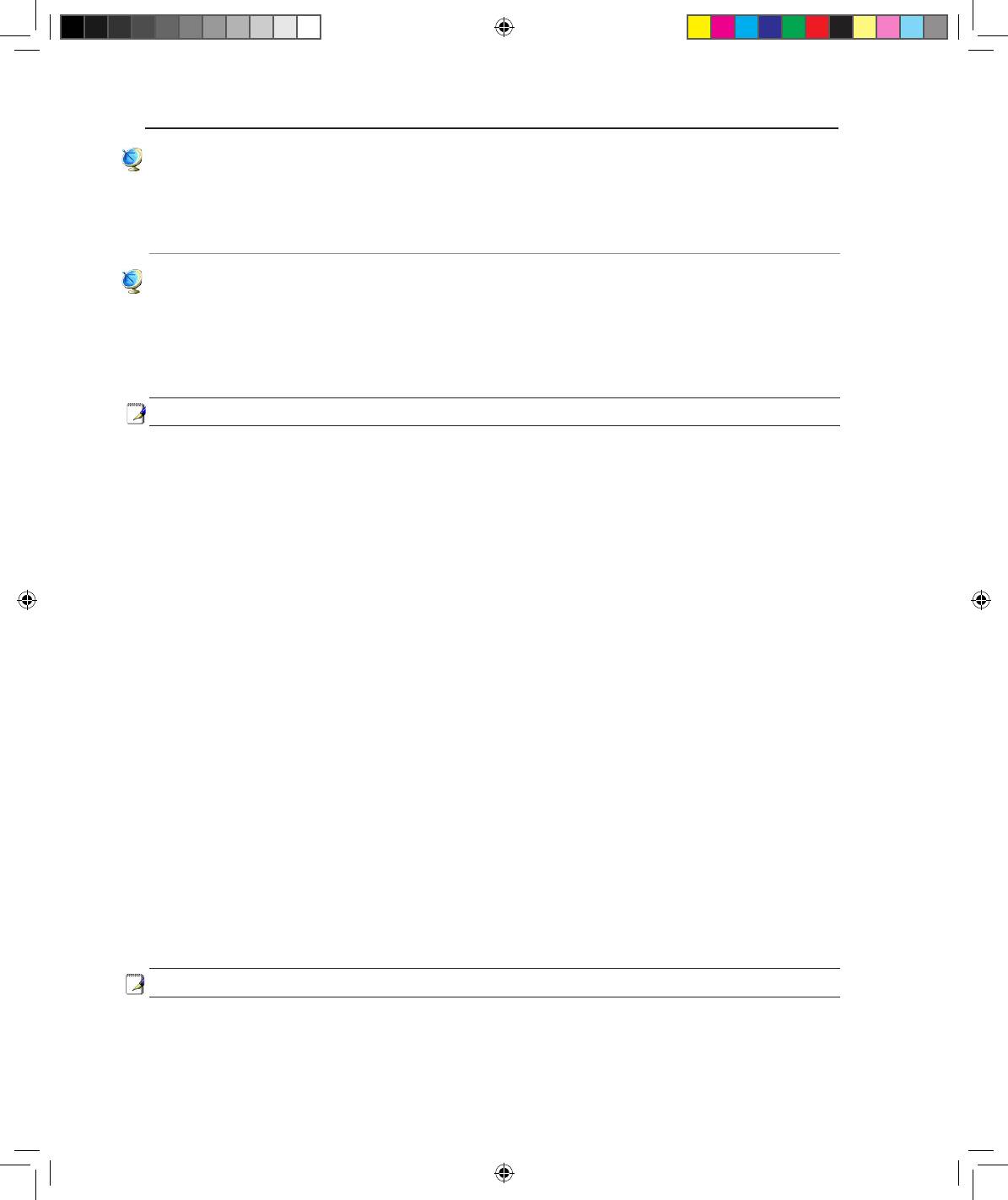
A Приложение
Каналы для Wireless в различных диапозонах
С. Америка 2.412-2.462 ГГц с 1-го по 11 каналы
Япония 2.412-2.484 ГГц с 1-го по 14 каналы
Европа 2.412-2.472 ГГц с 1-го по 13 каналы
Ограничение полосы частот Wireless во Франции
Некоторые области Франции имеют ограниченную полосу частот. В наихудшем случае
максимальная разрешенная мощность:
• 10мВт для 2.4 ГГц полоса(2400 МГц–2483.5 МГц)
• 100мВт для частом между 2446.5 МГц и 2483.5 МГц
Примечание: Каналы с 10 по 13 работают в диапазоне с 2446.6 МГц по 2483.5 МГц
Имеется несколько возможностей для внутреннего использования: В частной собственности или в
общей собственности, пройдя предварительную процедуру авторизации у министерства обороны,
с максимальной разрешенной мощностью 100мВт в полосе 2446.5–2483.5 МГц. Использование на
открытом воздухе в публичных местах не разрешается.
Ниже указаны отделы для полосы 2.4 ГГц :
• Максимальная разрешенная мощность внутри 100мВт
• Максимальная разрешенная мощность снаружи 10мВт
Отделы в которых используется полоса 2400–2483.5 МГц является разрешенной с EIRP меньшей
чем 100мВт внутри и меньше чем 10mW снаружи:
01 Ain Orientales 02 Aisne 03 Allier 05 Hautes Alpes
08 Ardennes 09 Ariège 11 Aude 12 Aveyron
16 Charente 24 Dordogne 25 Doubs 26 Drôme
32 Gers 36 Indre 37 Indre et Loire 41 Loir et Cher
45 Loiret 50 Manche 55 Meuse 58 Nièvre
59 Nord 60 Oise 61 Orne 63 Puy du Dôme
64 Pyrénées Atlantique 66 Pyrénées 67 Bas Rhin 68 Haut Rhin
70 Haute Saône 71 Saône et Loire 75 Paris 82 Tarn et Garonne
84 Vaucluse 88 Vosges 89 Yonne 90 Territoire de Belfort
94 Val de Marne
Эти требования вероятно изменятся со временем, вы можете использовать сетевую беспроводную
карту во многих районах Франции. Пожалуйста, для последней информации проверьте (www.
art-telecom.fr)
Примечание: Мощность вашей карты WLAN должна быть меньше 100мВт, но более 10мВт.
Ru_X58_X51_Appendix Vista.indd 26 9/18/08 10:52:58 AM
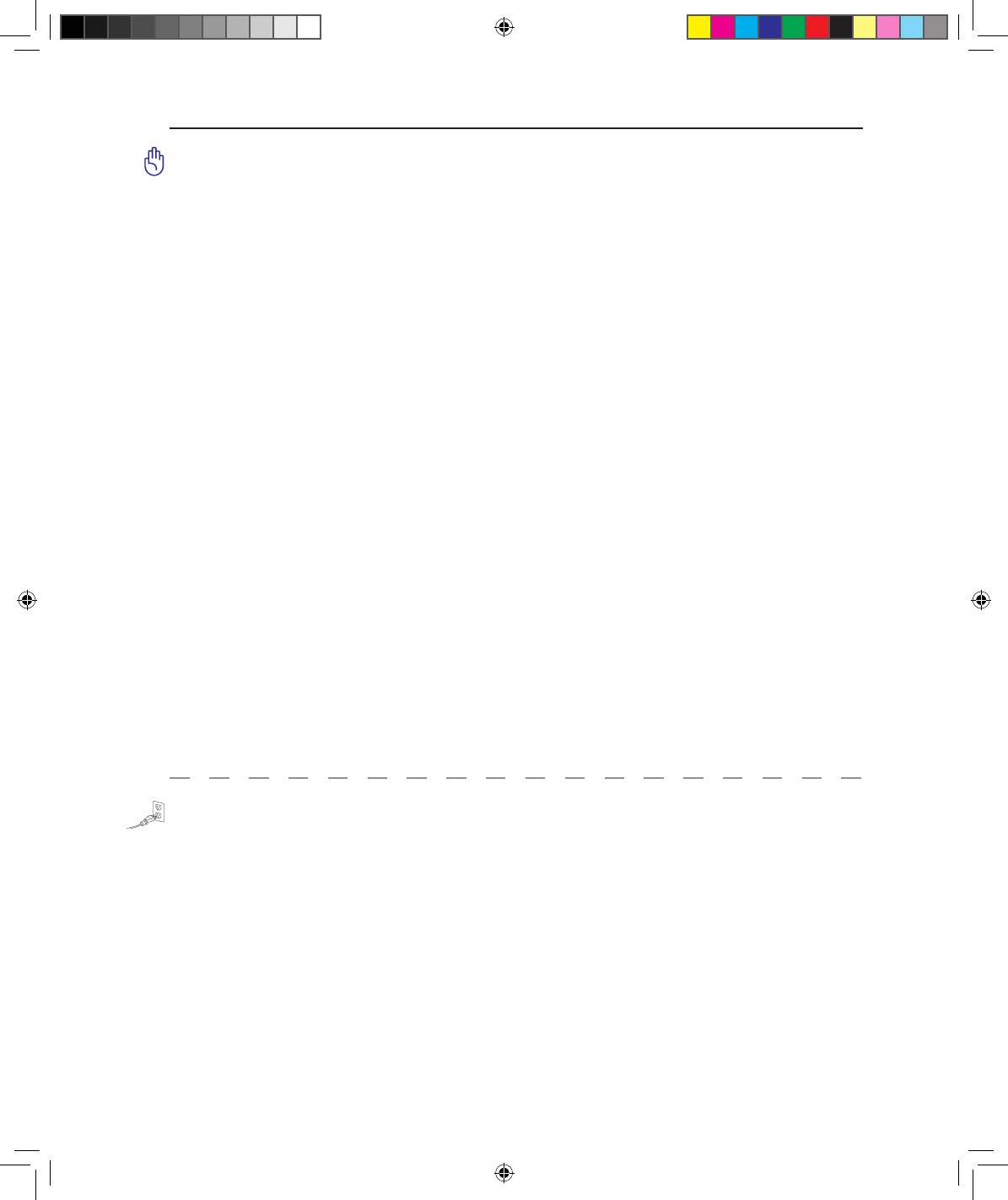
Приложение A
Правила безопасности UL
Согласно правилам UL 1459, касающимся средств телекоммуникации (телефонов), расчитаных на
электронное подключение к телекоммуникационной сети с рабочим напряжением, не превышающим
200В в точке максимума, 300В в полной амплитуде и 105В в рабочем режиме, установленных или
используемых в соответствии с Государственным Электротехническим Кодексом (NFPA 70).
При пользовании модемом портативного компьютера, следует всегда выполнять следующие правила
предосторожности для уменьшения риска возгорания и поражения током:
• Не пользуйтесь портативным компьютером у воды, например, возле ванны, раковины,
кухонной мойки или стиральной машины, в сыром подвале или возле бассейна.
• Не пользуйтесь портативным компьютером во время грозы. Существует отдаленный риск
поражения током от молнии.
• Не пользуйтесь портативным компьютером в непосредственной близости от места утечки
газа.
Требования UL 1642, касающиеся использования первичных (одноразовых) и вторичных
(заряжаемых) литиевых аккумуляторов в качестве источников питания для различных изделий. Эти
аккумуляторы содержат металлический литий, или сплав лития, или ионы лития, и могут состоять
из одной электронной ячейки или двух и более ячеек, объединенных в группы или параллельных,
или из того и другого, конвертирующих химическую энергию в электрическую в результате
обратимой или необратимой химической реакции.
• Не бросайте аккумуляторы от портативного компьютера в огонь, так как они могут
взорваться. По поводу специальных инструкций по утилизации во избежание риска для
жизни и здоровья людей, связанного с возгоранием или взрывами, обращайтесь к местным
сводам правил.
• Не используйте сетевые адаптеры или аккумуляторы от других устройств во избежание риска
для жизни и здоровья людей, связанного с возгоранием или взрывами. Используйте только
сертифицированные UL сетевые адаптеры и аккумуляторы, приобретенные у производителя
или официального продавца.
Правила электробезопасности
Изделие потребляет ток до 6A. Для его эксплуатации необходимо использовать шнур питания
2
аналогичный H05VV-F, 3G, 0.75мм или H05VV-F, 2G, 0.75mm
.
Ru_X58_X51_Appendix Vista.indd 27 9/18/08 10:52:59 AM
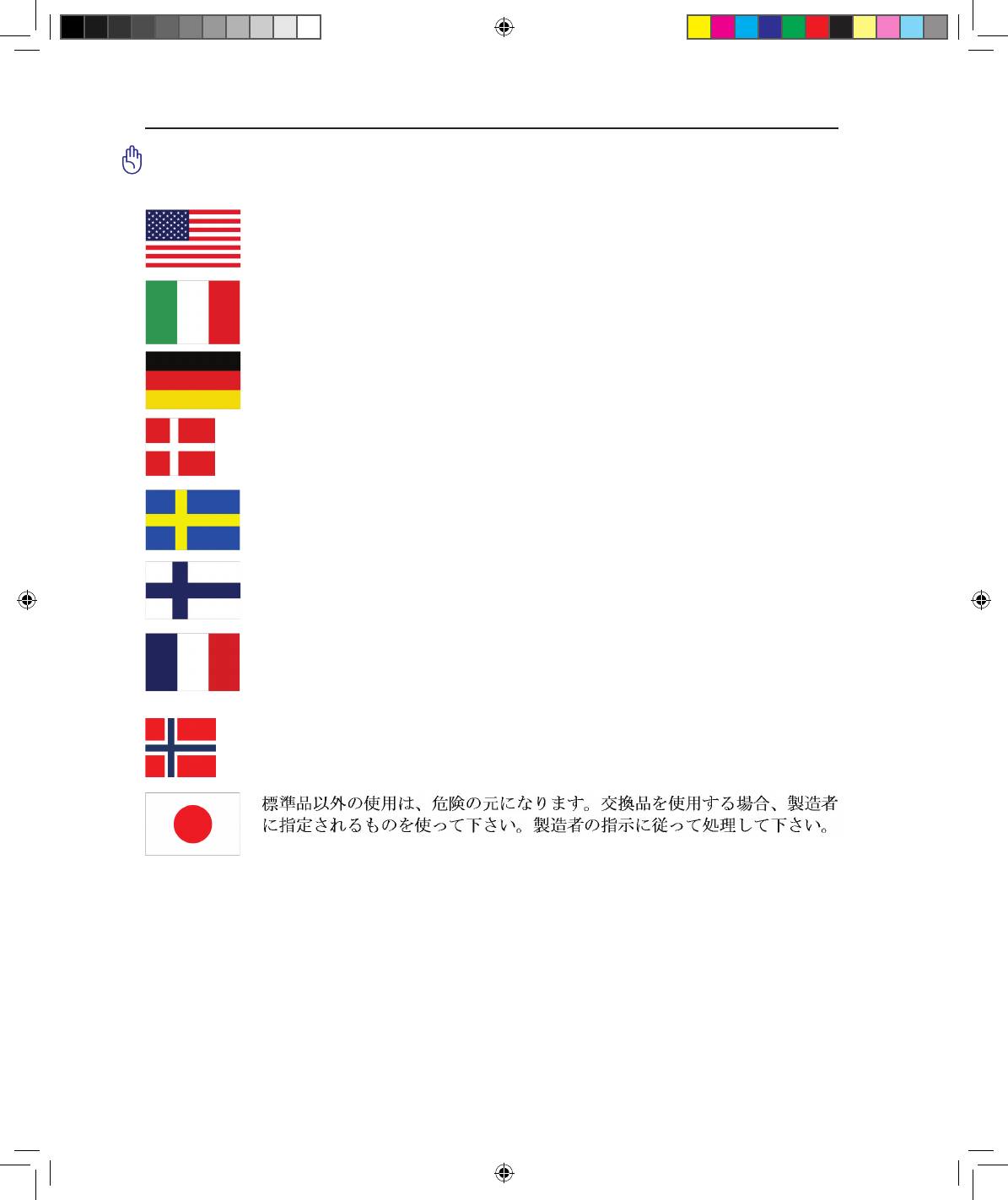
A Приложение
Nordic Lithium Cautions (for lithium-ion batteries)
CAUTION! Danger of explosion if battery is incorrectly replaced. Replace only with
the same or equivalent type recommended by the manufacturer. Dispose of used bat-
teries according to the manufacturer’s instructions. (English)
ATTENZIONE! Rischio di esplosione della batteria se sostituita in modo errato. Sosti-
tuire la batteria con un una di tipo uguale o equivalente consigliata dalla fabbrica. Non
disperdere le batterie nell’ambiente. (Italian)
VORSICHT! Explosionsgetahr bei unsachgemääen Austausch der Batterie. Ersatz nur
durch denselben oder einem vom Hersteller empfohlenem ähnlichen Typ. Entsorgung
gebrauchter Batterien nach Angaben des Herstellers. (German)
ADVARSELI! Lithiumbatteri - Eksplosionsfare ved fejlagtig händtering. Udskiftning
mä kun ske med batteri af samme fabrikat og type. Levär det brugte batteri tilbage til
leverandären. (Danish)
VARNING! Explosionsfara vid felaktigt batteribyte. Använd samma batterityp eller en
ekvivalent typ som rekommenderas av apparattillverkaren. Kassera använt batteri enligt
fabrikantens instruktion. (Swedish)
VAROITUS! Paristo voi räjähtää, jos se on virheellisesti asennettu. Vaihda paristo
ainoastaan laitevalmistajan sousittelemaan tyyppiin. Hävitä käytetty paristo valmistagan
ohjeiden mukaisesti. (Finnish)
ATTENTION! Il y a danger d’explosion s’il y a remplacement incorrect de la bat-
terie. Remplacer uniquement avec une batterie du märe type ou d’un type äquivalent
recommandä par le constructeur. Mettre au rebut les batteries usagäes conformäment
aux instructions du fabricant. (French)
ADVARSEL! Eksplosjonsfare ved feilaktig skifte av batteri. Benytt samme batteritype
eller en tilsvarende type anbefalt av apparatfabrikanten. Brukte batterier kasseres i
henhold til fabrikantens instruksjoner. (Norwegian)
(Japanese)
Ru_X58_X51_Appendix Vista.indd 28 9/18/08 10:53:04 AM
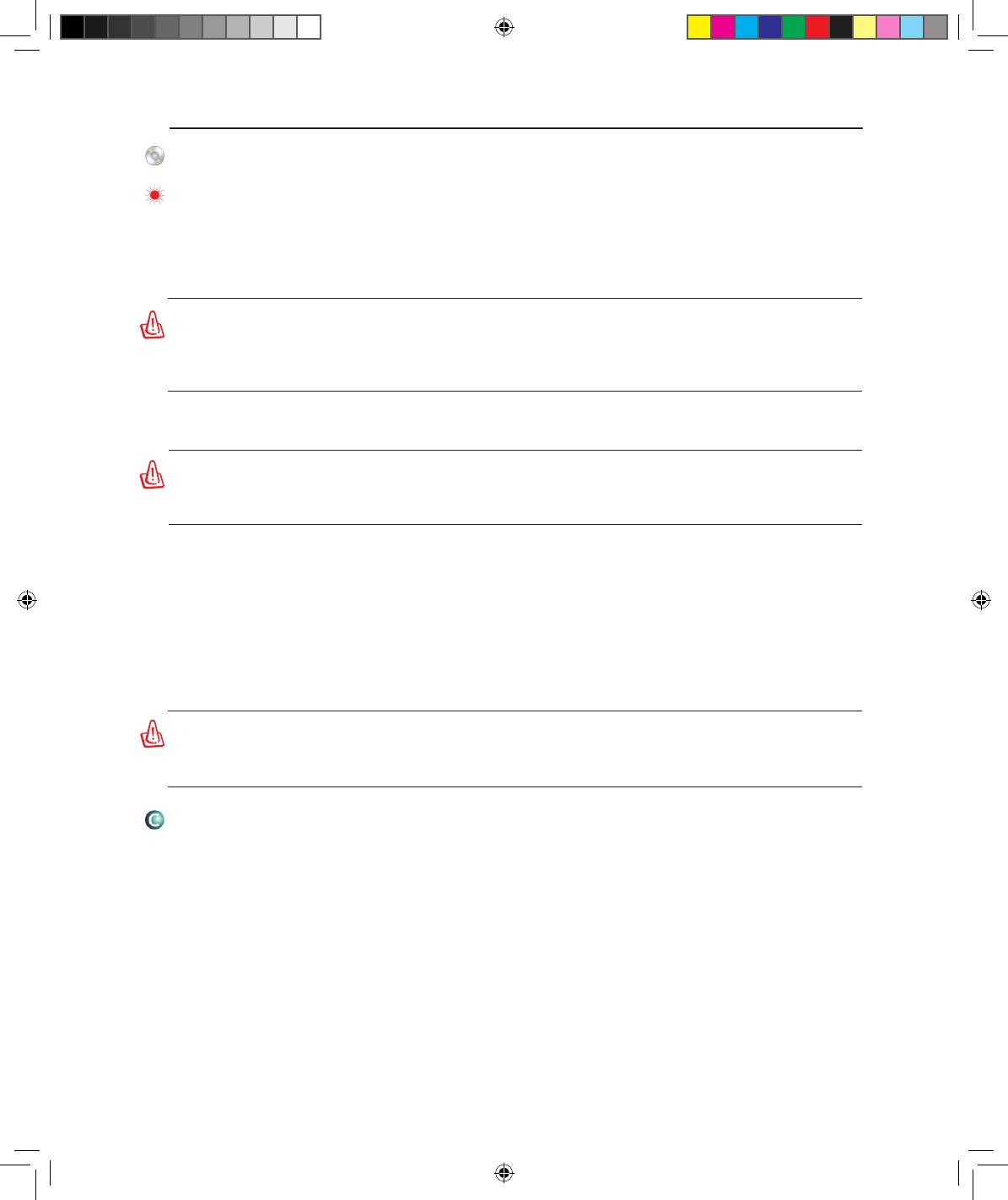
Приложение A
Оптический накопитель портативного компьютера
Сведения о технике безопасности при работе с лазерными устройствами
Внутренние и внешние оптические накопители, поставляемые с данным портативным компьютером,
содержат ЛАЗЕРНЫЕ УСТРОЙСТВА КЛАССА 1 (LASER KLASSE 1 PRODUKT). Классификация
лазерных устройств представлена в глоссарии в конце руководства пользователя.
ВНИМАНИЕ: Выполнение регулировок или процедур, отличных от описанных в руководстве
пользователя, может привести к появлению опасного лазерного излучения. Не пытайтесь
разбирать оптический накопитель. В целях обеспечения Вашей безопасности обслуживание
оптического накопителя должно выполняться квалифицированным специалистом.
Предупреждающий знак
ВНИМАНИЕ: ПРИ ОТКРЫВАНИИ ВОЗНИКАЕТ НЕВИДИМОЕ ЛАЗЕРНОЕ ИЗЛУЧЕНИЕ. НЕ
ВСМАТРИВАЙТЕСЬ В ЛУЧ И НЕ СМОТРИТЕ НА ИСТОЧНИК С ПОМОЩЬЮ ОПТИЧЕСКИХ
УСТРОЙСТВ.
Правила CDRH
Центр радиологического контроля за приборами (CDRH) Управления по надзору за продуктами
питания и медикаментами США установил ограничения для лазерных изделеий 2 августа 1976 года.
Эти ограничения применяются к лазерным изделиям, произведенным после 1 августа 1976 года.
Соблюдение этих ограничений обязательно для всех изделий, выходящих на рынок Соединенных
Штатов.
ВНИМАНИЕ: Регулировка, настройка или выполнение процедур, не описанных в настоящем
руководстве или в руководстве по установке лазерного изделия, могут привести к опасному
воздействию радиации.
Информация об изделии корпорации Macrovision
Данное изделие включает в себя технологию защиты авторских прав, защищенную формулами
определенных патентов США и иные права интеллектуальной собственности, принадлежащие
корпорации Macrovision и другим лицам. Использование данной технологии защиты авторских прав
возможно только с согласия корпорации Macrovision и предусмотрено только для домашнего и иного
ограниченного использования, если иное не предписано корпорацией Macrovision. Инженерный
анализ и разборка запрещены.
Ru_X58_X51_Appendix Vista.indd 29 9/18/08 10:53:06 AM
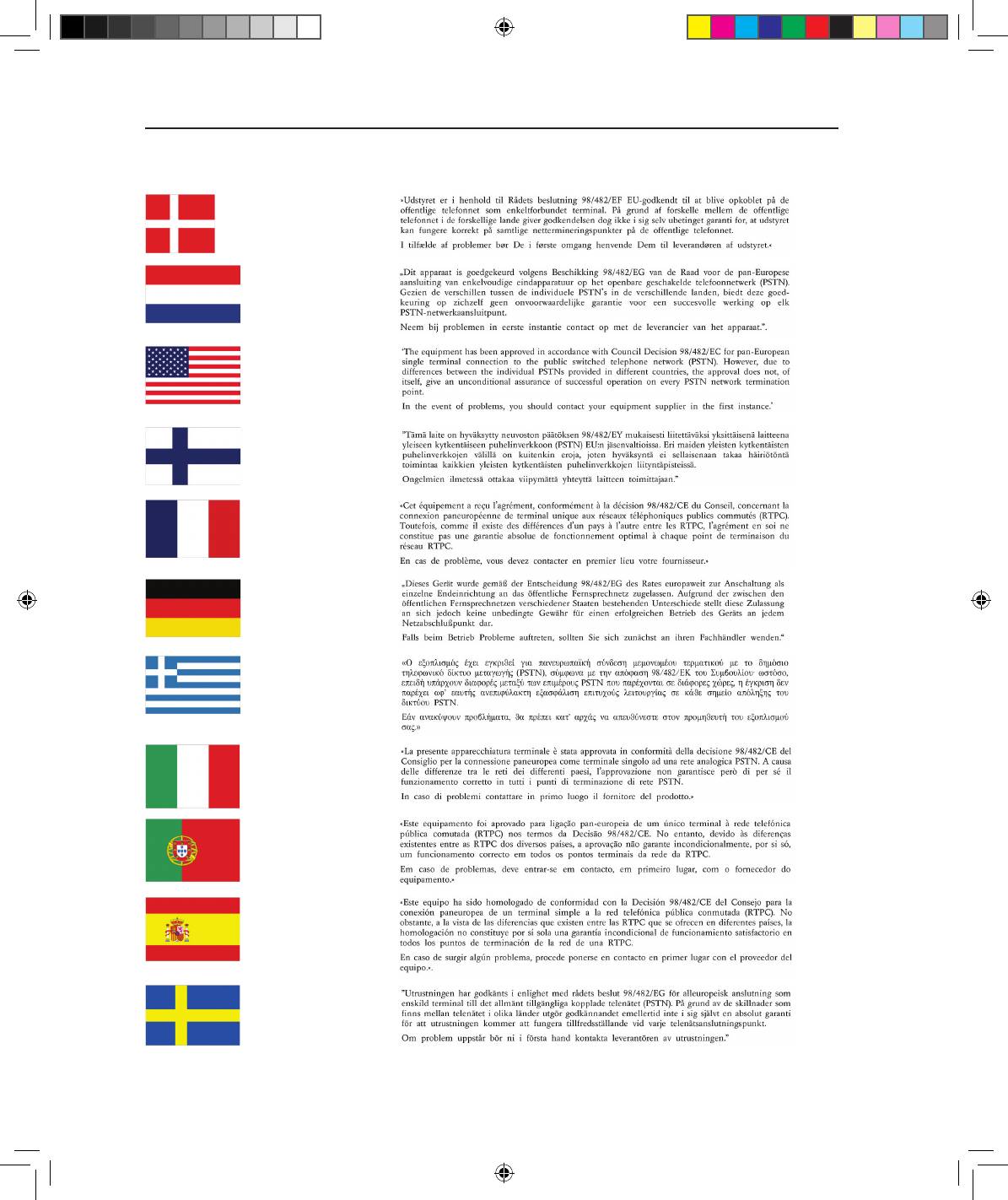
A Приложение
CTR 21 Approval (for Notebook PC with built-in Modem)
Danish
Dutch
English
Finnish
French
German
Greek
Italian
Portuguese
Spanish
Swedish
Ru_X58_X51_Appendix Vista.indd 30 9/18/08 10:53:16 AM
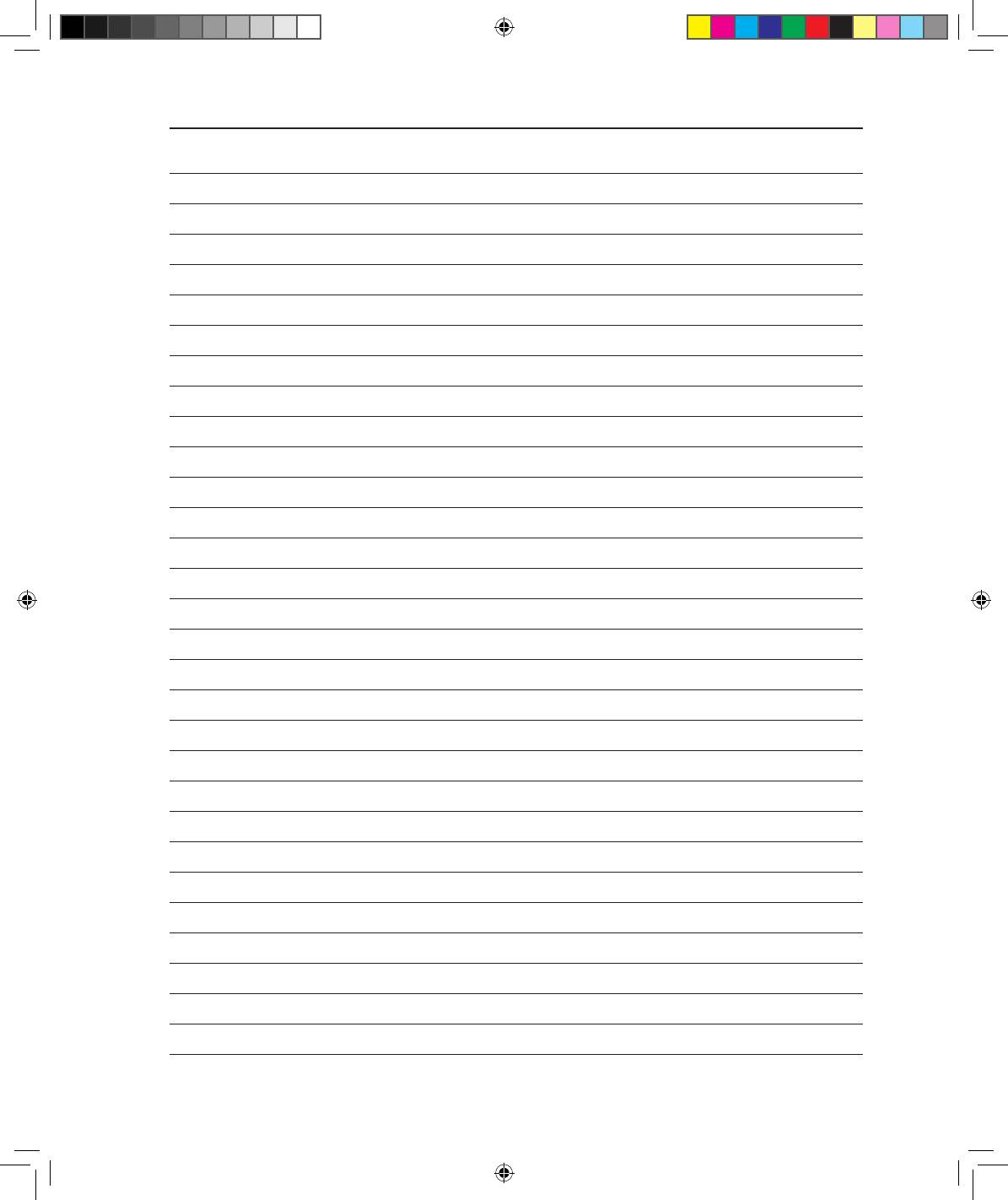
Приложение A
Ru_X58_X51_Appendix Vista.indd 31 9/18/08 10:53:16 AM
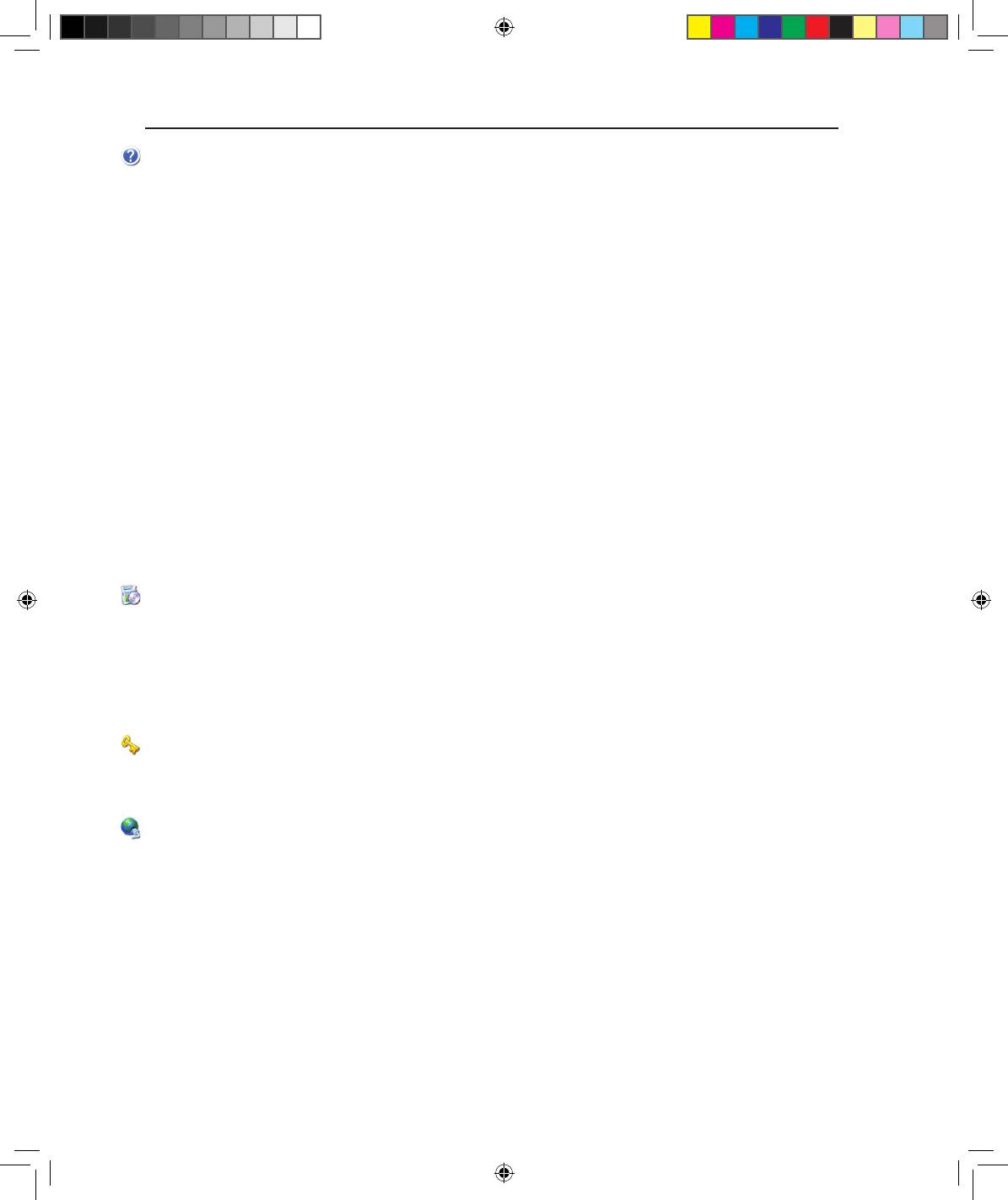
A Приложение
Информация о владельце
Эта страница предназначена для записи информации о Вашем портативном компьютере для справки
на будущее и для технической поддержки. Храните это руководство пользователя в недоступном
месте, если Вы заполнили графы для паролей.
Имя пользователя: ____________________________ Телефон пользователя: ____________________
Изготовитель: ______________________________________________ Модель: ____________________
Продавец: ______________________________________________________Тел.: ____________________
Размер экрана: _____________ Дата покупки: ___________ Серийный номер: ____________________
Изготовитель жёсткого диска: _______________________________Ёмкость: ____________________
Изготовитель 2-го жёсткого диска: ___________________________Ёмкость: ____________________
Версия BIOS: __________________________________________________ Дата: ____________________
Аксессуары: ________________________________________ Серийный номер: ____________________
Аксессуары: ________________________________________ Серийный номер: ____________________
Программное обеспечение
Операционная система: _______________________________________Версия: ____________________
Программа: _________________________________________ Серийный номер: ____________________
Программа: _________________________________________ Серийный номер: ____________________
Безопасность
Пароль администратора: ________________________ Пароль пользователя: ____________________
Сети
Имя пользователя: _______________Пароль: ____________________ Домен: ____________________
Имя пользователя: _______________Пароль: ____________________ Домен: ____________________
Ru_X58_X51_Appendix Vista.indd 32 9/18/08 10:53:17 AM
Оглавление
- 1 Введение
- 2 Изучение частей
- 3 Первое включение
- A Приложение






